WP Video Gallery — Плагин для WordPress
WP Video Gallery helps you create sliders and galleries based on public and private Vimeo and YouTube videos, using features like realtime editing preview or tags filtering with dynamic CSS3 animations.
Major features in WP Video Gallery include:
- Managing a video catalog with public and/or private videos.
- Adding and automatic update of user’s Vimeo account videos.
- Adding / deleting public Vimeo and Youtube videos.
- Dynamic selection system with filters to choose a gallery’s items from your videos catalog.
- Total customization : theme selection (Classic, Mosaic, Slider), colors, animations, dimensions and more.
- Live preview of the gallery front display while customizing it.
- Itegration using shortcode.

- Avia builder custom module available for themes like Enfold
- Animated video galleries and lazyloading images for faster pages loading time
For a professional use (more than 50 videos), you’ll need to purchase a pro licence key from our website
For a back-end live demo without download and the pro version, visit our website
Upload the WP Video Gallery plugin to your website’s plugin directory, activate it, then you can start managing your videos catalog.
You can use public and/or private Vimeo videos.
For private Vimeo videos, you’ll need your vimeo.com API key to get your account’s videos.
Minimum required PHP version : 5.3.0
That’s all. You can start building dynamic and animated galleries and sliders.
Too bad. This plugin looked promising. Gave it a try on a WP 5.6 installation. Not so happy with the label «Portfolio» but no problem. Tried to add several YT video’s but after the first got added, additional videos couldn’t be added. Decided to look further.
Decided to look further.
Excellent plugin.
Perfectly covers all my needs.
Tried this with a premium theme from Kadence (Virtue Premium) AND with the default 2019 WP theme. Demo content URLs all give errors, putting in my own Vimeo URLs individually don’t result in any videos being accepted, and connecting via the Vimeo API is also a dead end. Simply doesn’t work at all for me, no matter what I tried.
Not only that, support is pretty abysmal. When I wrote to say it wasn’t working I asked two things: whether the free plugin would work if my Vimeo channel itself had over 50 videos even though I’m only using 4 on my WP site AND if the API must be connected in order to input videos by hand. Technically, Mr. Ades answered those two questions saying that, NO the API doesn’t have to be used and YES you can use the free version regardless of how many videos a Vimeo channel holds, as long as what you’re using with this plugin isn’t over 50. But he offered not one suggestion as to WHAT to do, then, to get it working. What’s more, when I tried to reply to his ‘support’ email, it bounced back as undeliverable . . . twice.
But he offered not one suggestion as to WHAT to do, then, to get it working. What’s more, when I tried to reply to his ‘support’ email, it bounced back as undeliverable . . . twice.
Save yourself the time and look elsewhere.
Looks like a great product — would have considered buying but do not approve of deceptive marketing. Wasted 10 minutes.
The best video gallery plugin that i found after a day (!!!) of research and tests!
Simple, mobile friendly and no need to put a line of code to use it!
Love it!
Ps: if you have any trouble with this plugin, don’t hesitate to write to the developpers: you’ll have a very quick answer with the solution! Their willingness is just amazing!
It works great making nice video galleries. And it works with the Vimeo API Key, so each video gallery I make will automatically update with my Vimeo videos, so it will save me a lot of time 🙂
Посмотреть все 14 отзывов
«WP Video Gallery» — проект с открытым исходным кодом. В развитие плагина внесли свой вклад следующие участники:
В развитие плагина внесли свой вклад следующие участники:
Участники
1.0
1.1
- Small bug fixes
- Add youtube videos support without token
1.2
- Import demo
- «How to get Vimeo api key» video.
1.2.1
- Improve Youtube thumbnails
1.3
- Include Youtube API key
- Improve the demo
- Display videos count by source
- Enable/disable display on scroll to gallery
- Improve French translations
1.3.1
- Minor fixes
- Improve the demo
- Display videos count by source
- Enable/disable display on scroll to gallery
- Improve French translations
1.3.2
- LazyLoading fix for Firefox
1.4
- Compatibility with PHP 7.1
1.4.1
- jQuery fix for some themes
1.4.2
- LazyLoading fixes
- Pro key validation improvement
1.
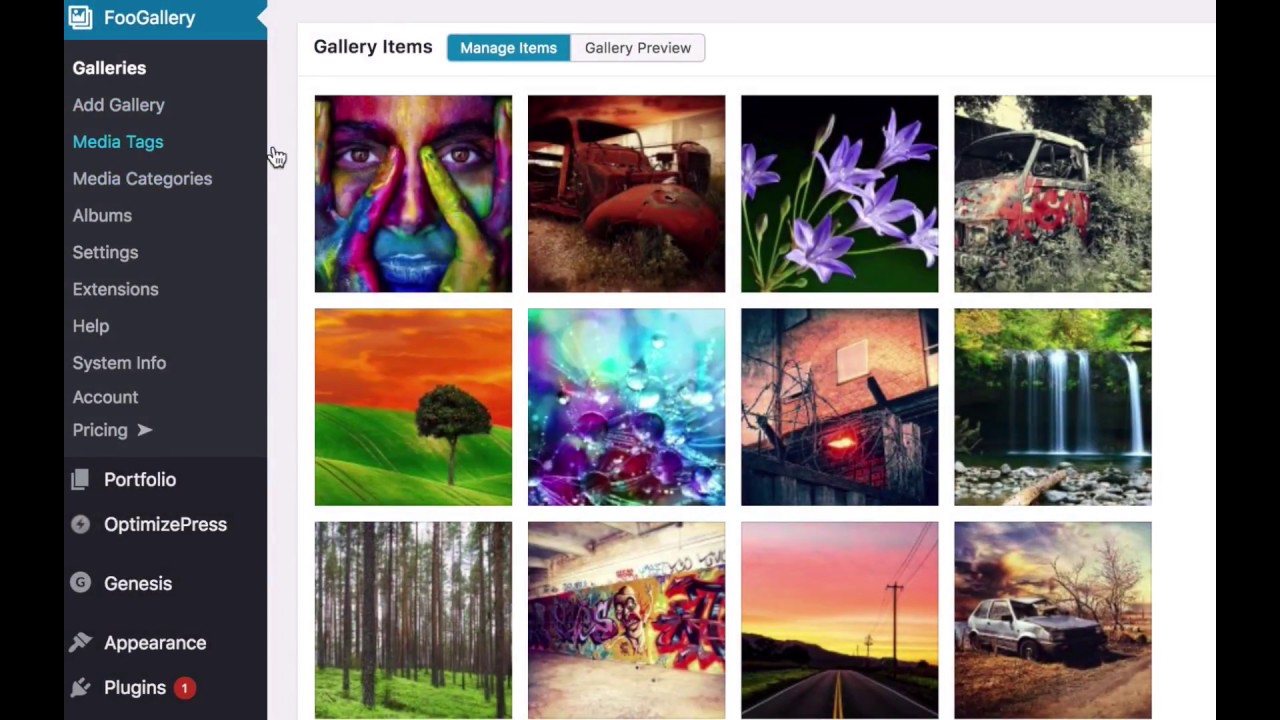 4.3
4.3
1.4.4
- Fix Youtube keywords retreive
1.4.5
- Fix Vimeo calls
- Update Vimeo PHP library
1.4.7
- Youtube fix
- Minor corrections
1.4.8
- Clean some PHP warning
- Fix conflicts reported with some themes
1.5
1.5.1
1.5.1
1.5.5
- Youtube fix after API changes
1.6
- Youtube fix after API changes
- WordPress 5.6 compatibility
1.6.5
1.7
- Display play button instead of title
- Minor changes
- WordPress compatibility
1.7.1
- Duplicate gallery
- Responsive
Video Gallery — YouTube and Vimeo, Link Gallery — Плагин для WordPress
Vimeo Video Gallery, Youtube Video Gallery
Video Gallery Plugin Create YouTube Gallery & Create Vimeo Gallery into your WordPress site.
Video Gallery allows you to create a video gallery for WordPress. Video Gallery looks very impressive and functional.
Video Gallery looks very impressive and functional.
The process of creating a video gallery only takes a few minutes and created gallery can be displayed on any page or post by shortcode.
Video Gallery is designed to be shown clearly and neatly on any screen size, No matter how small your device screens are it will automatically adjust to fit on that screens and display perfectly.
A beautiful responsive video gallery plugin supports desktop, tablet, and mobile browsers, you can have as many Youtube and Vimeo ” walls ” on the page as possible each with possibly different dimensions such as the main gallery wall and side bar gallery wall on the same page.
Gallery Plugin Create YouTube Gallery & Create Vimeo Gallery into your WordPress site.
This is very simple and easy video gallery plugin. Create video gallery shortcodes and publish on your blog.
You can create YouTube video galleries and Vimeo video galleries using plugin.
The software is responsive user friendly and can really enhance the rating of your site when people search for related topics and videos whether on Youtube, Vimeo and Wistia or search engines in general.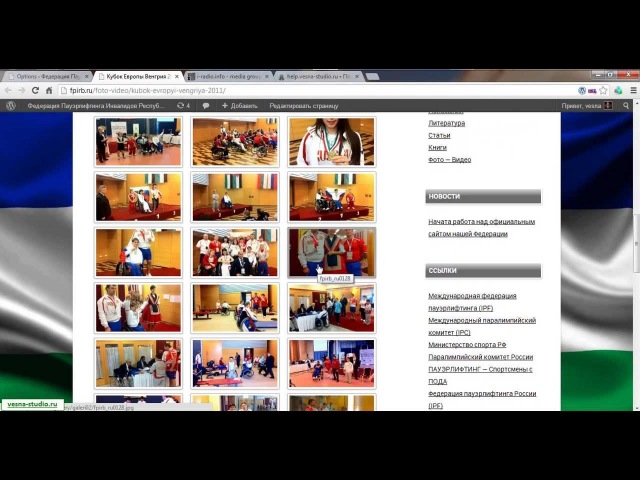 Getting your Youtube, Vimeo or Wistia extension working is straightforward with a few simple steps required to build this great video resources on your WordPress site. The benefits of the gallery plugin are already making a real difference for all kinds of sites from business oriented to hobby or entertainment pages. The great thing about the Gallery is that it allows users to express their creative editing skills when composing a video collection slideshow or even workshop and information content. Being able to engage with site visitors this way directly with gallery also helps to make your site much more reiting.
Getting your Youtube, Vimeo or Wistia extension working is straightforward with a few simple steps required to build this great video resources on your WordPress site. The benefits of the gallery plugin are already making a real difference for all kinds of sites from business oriented to hobby or entertainment pages. The great thing about the Gallery is that it allows users to express their creative editing skills when composing a video collection slideshow or even workshop and information content. Being able to engage with site visitors this way directly with gallery also helps to make your site much more reiting.
Copy your video gallery shortcode like [VIDGAL id=001] and gallery is ready.
Upgrade To Premium Plugin — Click Here
Check Premium Plugin Demo — Click Here
Video Gallery PRO FEATURES AND DEMO
Must See Our Demo for Pro Version
- Gallery Shortcode
- YouTube Gallery
- Vimeo Gallery
- Various Gallery
- Masonary Gallery
- Autoplay video
- Custom CSS
- Fast Support
- Column Settings
- Gallery Into footer
- Gallery Into widget
- Multiple Column Layouts
- Simple & User-Friendly Custom Plugin Dashboard
- Create Unlimited Galleries With Unlimited Videos
Upgrade To Premium Plugin — Click Here
Check Premium Plugin Demo — Click Here
Install Video Gallery either via the WordPress.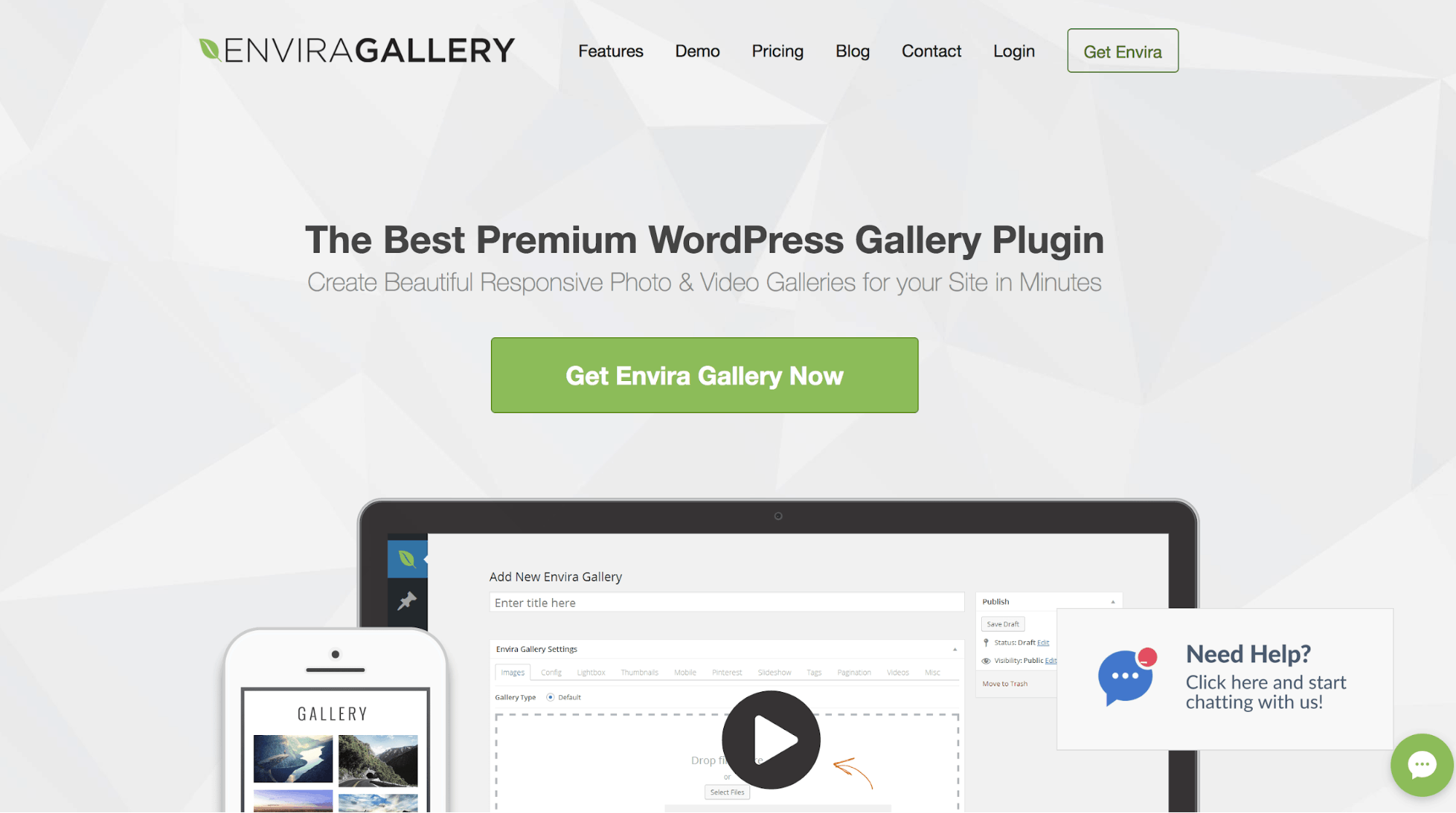 org plugin directory, or by uploading the files to your server.
org plugin directory, or by uploading the files to your server.
After activating Video Gallery plugin, go to plugin menu.
Login into admin dashboard.
Download, Install and Activate the Video Gallery plugin.
Create new video gallery using plugin menu.
Configure settings and save.
That’s it. You’re ready to go!
Have any queries?
Please post your question on plguin support forum
https://wordpress.org/support/plugin/new-video-gallery/
Recommended Plugins
The following are other recommended plugins by the author:
Buy Premium Plugin — Click Here
- Media Slider — The Media Slider Plugin to create Media / Video Slider Gallery Plugin in minutes.
Buy Premium Plugin — Click Here
Buy Premium Plugin — Click Here
- Best Grid Gallery Plugin — Easy Grid Gallery Widget — Displaying your image in Page & Post widget/sidebar area with very easy.
 Allows you to customize it to looking exactly what you want.
Allows you to customize it to looking exactly what you want.
Buy Premium Plugin — Click Here
- Social Media Plugin — Display your Social Media Plugin into Widget/Sidebar in WordPress site with very easily.
Buy Premium Plugin — Click Here
- Image Gallery Plugin — Gallery Lightbox — Displays all gallery images into the lightbox slider in just a few seconds.
Buy Premium Plugin — Click Here
- Slider Plugin — Fully Responsive Slider Gallery For WordPress ,You can Show Slider Into Page/Post & Widget/Sidebar By Generate Shortcode.
Buy Premium Plugin — Click Here
- Contact Form — Contact Form Widget Shortcode Plugin For WordPress.
Buy Premium Plugin — Click Here
Buy Premium Plugin — Click Here
Buy Premium Plugin — Click Here
«Video Gallery — YouTube and Vimeo, Link Gallery» — проект с открытым исходным кодом.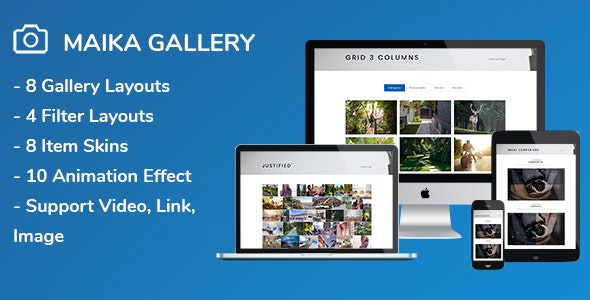 В развитие плагина внесли свой вклад следующие участники:
В развитие плагина внесли свой вклад следующие участники:
Участники
1.3.3
- Enhancements: tested for wordpress 5.7.1
1.3.1
- Enhancements: tested for wordpress 5.6.2
1.3.0
- Enhancements: tested for wordpress 5.6 and setting update.
- Bug Fix: Yes
- Additional changes: Title and Desc. css added
1.2.10
- Enhancements: tested for wordpress 5.5.3
- Bug Fix: Yes
1.2.9
- Enhancements: tested for wordpress 5.5.3
1.2.8
- Enhancements: tested for wordpress 5.5.1
1.2.7
- Enhancements: tested for wordpress 5.5
1.2.6
- Enhancements: tested for wordpress 5.4.2
1.2.5
- Enhancements: tested for wordpress 5.4.1
1.2.4
- Enhancements: tested for wordpress 5.3.2
1.2.3
- Enhancements: tested for wordpress 5.3.2
1.
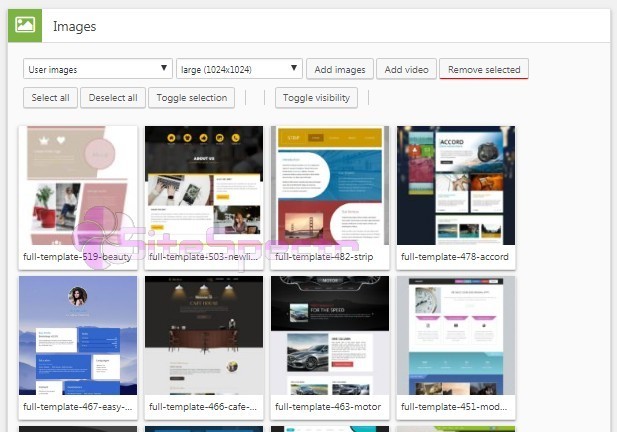 2.2
2.2
- Enhancements: tested for wordpress 5.3
- Additional changes: Bootstrap bugs fixed.
1.2.0
- Enhancements: tested for wordpress 5.2.3
- Bug Fix: Yes
- Additional changes: setting page update and bootstrap library update.
1.0.10
- Enhancements: tested for wordpress 5.2.3
1.0.9
- Enhancements: tested for wordpress 5.2.3
1.0.8
- Enhancements: tested for wordpress 5.2.2
- Bug Fix: Yes
- Additional changes: None.
1.0.7
- Enhancements: tested for wordpress 5.2.2
- Bug Fix: Yes
- Additional changes: None.
1.0.6
- Enhancements: tested for wordpress 5.2.2
- Bug Fix: Yes
- Additional changes: None.
1.0.5
- Enhancements: tested for wordpress 5.2.1
- Bug Fix: Yes
- Additional changes: None.
1.0.4
- Enhancements: tested for wordpress 5.
 2.1
2.1 - Bug Fix: Yes
- Additional changes: None.
1.0.3
- Enhancements: tested for wordpress 5.1.1
- Bug Fix: Yes
- Additional changes: None.
1.0.2
- Enhancements: tested for wordpress 5.1.1
- Bug Fix: Yes
- Additional changes: None.
1.0.1
- Enhancements: tested for wordpress 5.1
- Bug Fix: Yes
- Additional changes: None.
1.0.0
- Enhancements: tested for wordpress 5.0.3
- Bug Fix: Yes
- Additional changes: None.
0.3.5
- Enhancements: tested for wordpress 5.0.3
- Bug Fix: Yes
- Additional changes: None.
0.3.4
- Enhancements: tested for wordpress 5.0.2
- Bug Fix: Yes
- Additional changes: None.
0.3.3
- Enhancements: tested for wordpress 5.0.1
- Bug Fix: typos fix
- Additional changes: None.
0.3.2
- Enhancements: None.

- Bug Fix: Yes.
- Additional changes: Custome shortcode copy function added.
0.3.1
- Enhancements: None.
- Bug Fix: No.
- Additional changes: update link,
0.3.0
- Enhancements: Added hindi translation file.
- Bug Fix: 1. Background vimeo videoplaying issue fixed, 2. Auto close fixed.
- Additional changes: None,
0.2.17
- Enhancements: Added hindi translation file.
- Bug Fix: None,
- Additional changes: None,
0.2.16
- Enhancements: tested for wordpress 4.9.8
- Bug Fix: typos fix
- Additional changes: plugin is translation ready
0.2.15
- Enhancements: tested for wordpress 4.9
- Bug Fix: None
- Additional changes: yes, Added theme menu.
Feature Enhancements: Version 0.2.14
* Enhancements: None
* Bug Fix: Fixed
* Additional changes: None
Feature Enhancements: Version 0.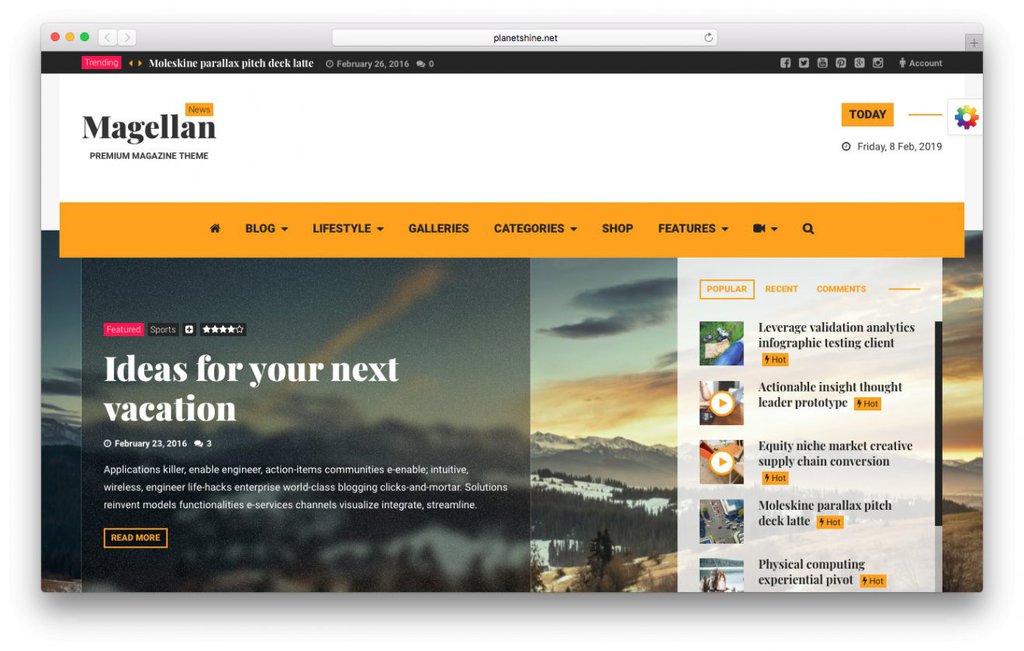 2.13
2.13
* Enhancements: None
* Bug Fix: Fixed
* Additional changes: None
Feature Enhancements: Version 0.2.12
* Enhancements: None
* Bug Fix: None
* Additional changes: None
Feature Enhancements: Version 0.2.11
* Enhancements: Tested Upto New version 4.8.1
* Bug Fix: None
* Additional changes: None
Feature Enhancements: Version 0.2.10
* Enhancements: compatible for WordPress New version 4.8
* Bug Fix: None
* Additional changes: None
Feature Enhancements: Version 0.2.9
* Enhancements: compatible for WordPress New version 4.8
* Bug Fix: None
* Additional changes: None
Feature Enhancements: Version 0.2.8
* Enhancements: compatible for WordPress New version 4.8
* Bug Fix: None
* Additional changes: None
Feature Enhancements: Version 0.2.7
* Enhancements: None
* Bug Fix: None
* Additional changes: None
Feature Enhancements: Version 0.2.6
* Enhancements: None
* Bug Fix: None
* Additional changes: None
Feature Enhancements: Version 0. 2.5
2.5
* Enhancements: None
* Bug Fix: None
* Additional changes: None
Feature Enhancements: Version 0.2.4
* Enhancements: None
* Bug Fix: None
* Additional changes: None
Feature Enhancements: Version 0.2.3
* Enhancements: None
* Bug Fix: None
* Additional changes: None
Feature Enhancements: Version 0.2.2
* Enhancements: None
* Bug Fix: None
* Additional changes: None
Feature Enhancements: Version 0.2.1
* Enhancements: None
* Bug Fix: None
* Additional changes: None
Feature Enhancements: Version 0.2.0
* Enhancements: None
* Bug Fix: None
* Additional changes: None
Feature Enhancements: Version 0.1.10
* Enhancements: None
* Bug Fix: None
* Additional changes: None
Feature Enhancements: Version 0.1.9
* Enhancements: None
* Bug Fix: None
* Additional changes: None
Feature Enhancements: Version 0.1.8
* Enhancements: None
* Bug Fix: None
* Additional changes: None
Feature Enhancements: Version 0.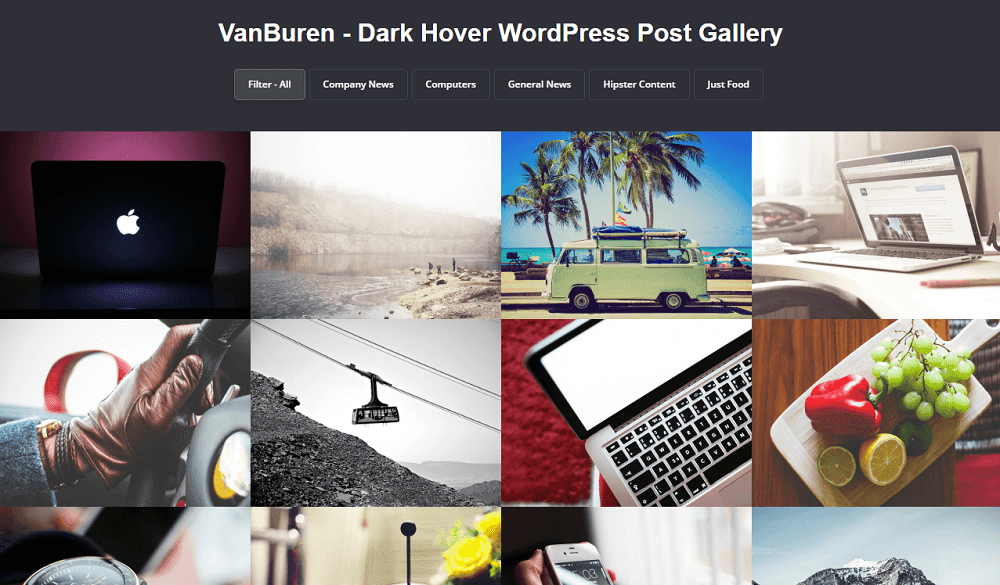 1.7
1.7
* Enhancements: None
* Bug Fix: None
* Additional changes: None
Feature Enhancements: Version 0.1.6
* Enhancements: add select video poster setting
* Bug Fix: None
* Additional changes: None
Feature Enhancements: Version 0.1.5
* Enhancements: add select video poster setting
* Bug Fix: None
* Additional changes: None
Feature Enhancements: Version 0.1.4
* Enhancements: Compatible For New Version 4.7.1
* Bug Fix: None
* Additional changes: None
Feature Enhancements: Version 0.1.3
* Enhancements: None
* Bug Fix: None
* Additional changes: None
Feature Enhancements: Version 0.1.2
* Enhancements: None
* Bug Fix: None
* Additional changes: yes, user interface layout changed
Feature Enhancements: Version 0.1.1
* Enhancements: yes, two new settings added
* Bug Fix: None
* Additional changes: yes, user interface layout changed
Feature Enhancements: Version 0.1.0
* Enhancements: None
* Bug Fix: None
* Additional changes: None
Feature Enhancements: Version 0. 0.10
0.10
* Enhancements: None
* Bug Fix: None
* Additional changes: None
Feature Enhancements: Version 0.0.9
* Enhancements: None
* Bug Fix: None
* Additional changes: None
Feature Enhancements: Version 0.0.8
* Enhancements: None
* Bug Fix: None
* Additional changes: None
Feature Enhancements: Version 0.0.7
* Enhancements: None
* Bug Fix: None
* Additional changes: None
Feature Enhancements: Version 0.0.6
* Enhancements: None
* Bug Fix: None
* Additional changes: None
Feature Enhancements: Version 0.0.5
* Enhancements: None
* Bug Fix: None
* Additional changes: None
Feature Enhancements: Version 0.0.4
* Enhancements: None
* Bug Fix: None
* Additional changes: None
Feature Enhancements: Version 0.0.1
* Enhancements: None
* Bug Fix: None
* Additional changes: None
Создаем видео-галерею в WordPress
Пошаговое руководство как создать галерею видео в WordPress
Привет, друзья!
Недавно один пользователь спросил у меня, как создать видео-галерею в WordPress.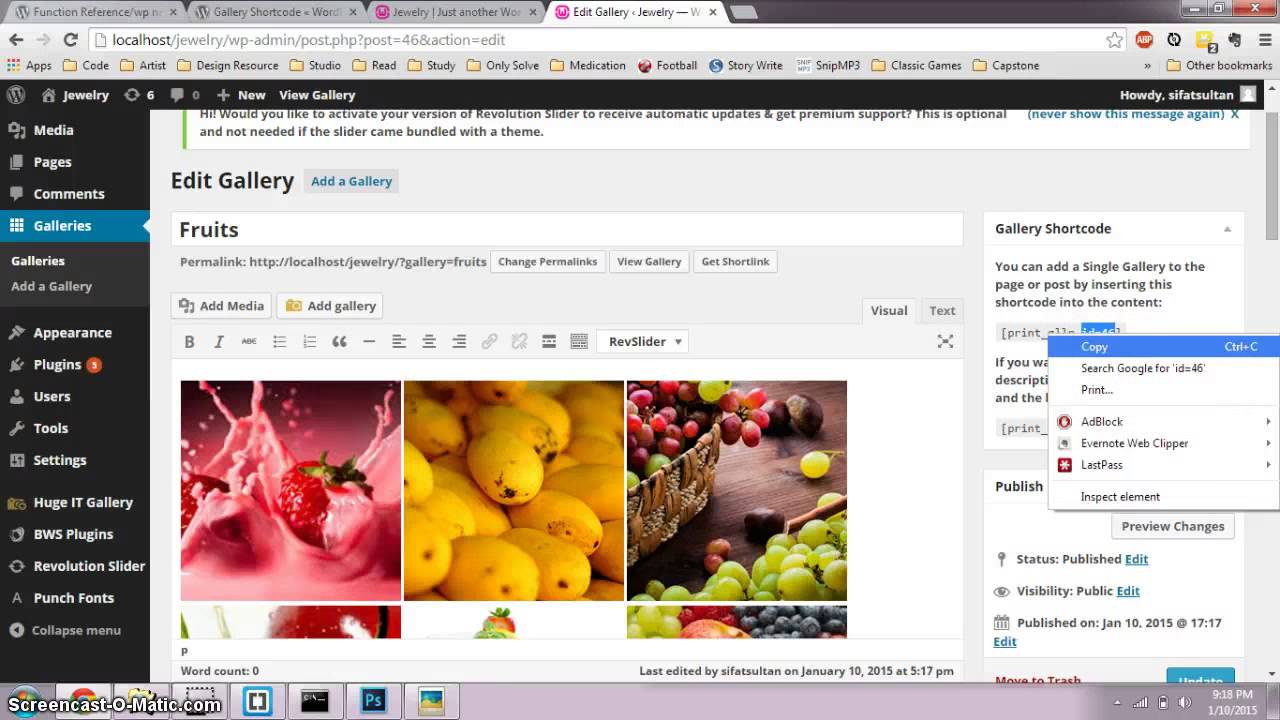 WordPress упрощает встраивание видео в сообщения вашего блога, но он не позволяет создавать видеогалереи по умолчанию. В этой статье я расскажу вам, как легко создать галерею видео в WordPress.
WordPress упрощает встраивание видео в сообщения вашего блога, но он не позволяет создавать видеогалереи по умолчанию. В этой статье я расскажу вам, как легко создать галерею видео в WordPress.
Когда и зачем создавать галерею видео в WordPress
WordPress позволяет легко вставлять видео в сообщения на сайте, просто вставляя URL-адреса видео. Он также может отображать размещенные вами видео на вашем собственном веб-сайте.
Однако вы никогда не должны загружать видео в WordPress. Видео — это большие файлы, и обслуживание их напрямую может вызвать проблемы с вашим хостингом.
Вы можете легко добавить одно видео в свою статью, но что, если вы хотите показать несколько видео?
Один из способов сделать это — добавить одно видео за другим. Хотя это и работает, но создает неприятный пользовательский интерфейс, потому что нужно много прокручивать страницу.
Было бы лучше, если вы могли создать видео-галерею с эскизами, как в фотогалерее? Это позволит вам показывать больше видео в меньшем пространстве, используя красивую мобильную сетку.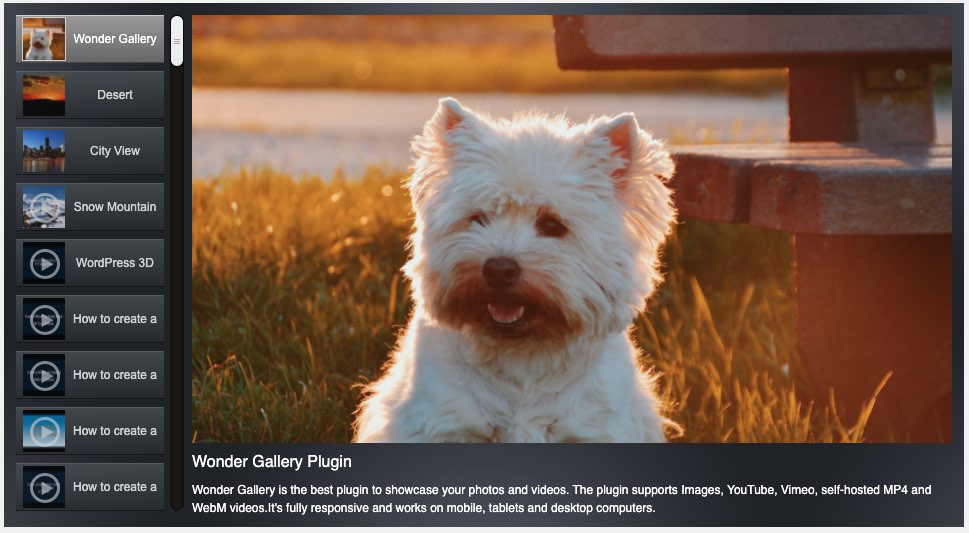
Давайте посмотрим, как легко создать видео-галерею в WordPress.
Способ 1. Создание видео галереи с помощью Envira Gallery
Для этого метода мы будем использовать плагин Envira Gallery. Это лучший плагин галереи WordPress на сегодня. В нем также есть аддон для видео, который позволяет создавать красивые мобильные видео в WordPress.
Envira Gallery — платный плагин, и вам потребуется купить тариф Pro, чтобы получить доступ к аддону видео.
Первое, что вам нужно сделать, это установить и активировать плагин Envira Gallery.
После активации вам нужно посетить страницу настроек Envira Gallery — Settings, чтобы добавить лицензионный ключ. Вы можете найти эту информацию в своей учетной записи на веб-сайте Envira Gallery.
Затем вам нужно перейти на страницу Envira Gallery — Addons. Вы увидите все доступные вам аддоны. Найдите аддон Видео и установите его.
Envira Gallery загрузит и установит аддон видео. После этого вам нужно нажать «Активировать», чтобы начать использовать его на своем веб-сайте.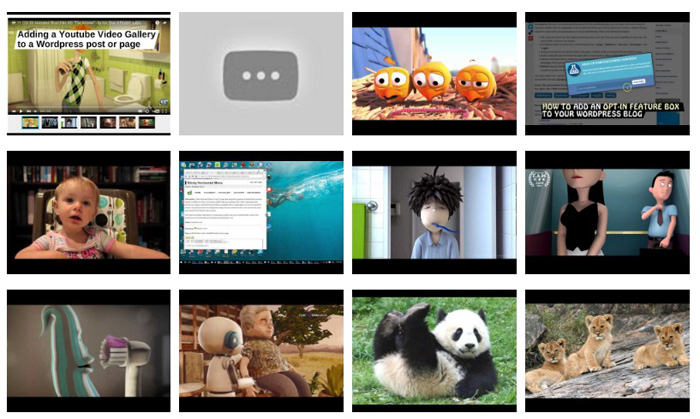
Теперь вы готовы создать свою первую видеогалерею.
Идем Envira Gallery — Add New (Добавить новый), чтобы создать свою галерею. Во-первых, вам нужно написать заголовок для вашей галереи.
Envira Gallery может создать видео-галерею ваших видеороликов, а также видеороликов, размещенные на YouTube, Vimeo и Wistia. Я рекомендую использовать сторонние услуги хостинга для лучшего удобства пользователей.
Во-первых, вам нужно будет загрузить свои видео на YouTube или Vimeo. После этого нажмите «Select videos from other sources» (Выбрать видео из других источников), чтобы продолжить.
Это вызовет всплывающее окно «Вставка мультимедиа«, где вам нужно щелкнуть ссылку «Insert videos» (Вставить видео) в левом столбце.
Вам нужно нажать кнопку «Add Video» (Добавить видео), чтобы ввести заголовок и URL-адрес видео.
Чтобы добавить больше видео, нажмите кнопку «Add Video» еще раз. Не стесняйтесь добавлять столько видео, сколько вам нужно.
После того, как вы добавили все видео, которые хотите показать в галерее, нажмите кнопку «Insert into Gallery» (Вставить в галерею), чтобы продолжить.
Теперь Envira выберет миниатюры для ваших видео и покажет их в разделе изображений.
Вы можете редактировать видео в любое время, нажав на значок «карандаша» или удалить любое видео. Вы также можете добавить больше видео, если это необходимо.
Ваша видеогалерея почти готова. Давайте теперь настроим конфигурацию галереи.
Нажав вкладку «Config» (Конфигурация) в левом столбце, а в разделе «Number of Gallery Columns» (Количество столбцов галереи) выберите два или три расположения столбцов.
Это гарантирует, что ваши миниатюры видео будут выглядят хорошо с достаточным пространством между каждым видео.
Теперь давайте добавим кнопку воспроизведения для ваших миниатюр видео.
Перейдите на вкладку «Videos» (Видео) и установите флажок «Display play icon over gallery image» (Отображать значок воспроизведения по галерее)
.
Теперь ваша видео галерея готова. Идем дальше и нажимаем кнопку публикации, чтобы сделать вашу видеогалерею доступной в WordPress.
Показать видео-галерею на своем сайте
Envira Gallery позволяет легко отображать ваши видео-галереи в любом посте или страницах WordPress. Вы также можете отобразить галерею на боковой панели (в сайдбаре).
Давайте создадим новую страницу в WordPress и присвоим ей соответствующий заголовок, например: «Видео».
Затем нажмите кнопку «Add Gallery» (Добавить галерею) вверху редактора сообщений.
Это вызовет всплывающее окно, в котором вы увидите свою видеогалерею. Нажмите, чтобы выбрать его, а затем нажмите кнопку «Insert» (Вставить).
Шорткод Envira Gallery появится в текстовом редакторе.
Теперь, вы можете обновить или опубликовать свою страницу и перейти на нее, чтобы увидеть свою видеогалерею в действии.
Наилучшая часть состоит в том, что щелкнув по элементу видео откроет его во всплывающем окне лайтбокса в режиме театра. Это дает гораздо больше возможностей для просмотра вашим пользователям.
Они смогут просматривать видео, не выходя из вашего сайта, а также просматривать другие видео в галерее, нажав на миниатюры под плеером.
Способ 2. Создание галереи видео в WordPress с помощью YouTube Channel Gallery
Для этого метода требуется ключ API YouTube, что делает процесс более длинным. Но не волнуйтесь, я проведу вас через это.
Первое, что вам нужно сделать, это установить и активировать плагин YouTube Channel Gallery.
Затем вам нужно перейти на сайт Google Developer Console, чтобы создать ключ API YouTube.
Нажмите кнопку «Select a project» (Выбрать проект) в верхнем левом углу экрана, а затем нажмите кнопку «Добавить».
На следующем экране вам нужно указать имя для своего проекта и согласиться с условиями договора. После этого нажмите кнопку «Create» (Создать), чтобы продолжить.
Затем вам нужно щелкнуть по «API Library» (Библиотеке API), а затем выбрать ссылку «YouTube Data API » (API данных YouTube).
Это приведет вас к странице сведений о API, где вам нужно щелкнуть ссылку «Enable» (Включить), чтобы включить этот API для своего проекта.
Теперь консоль разработчика включит API для вашего проекта.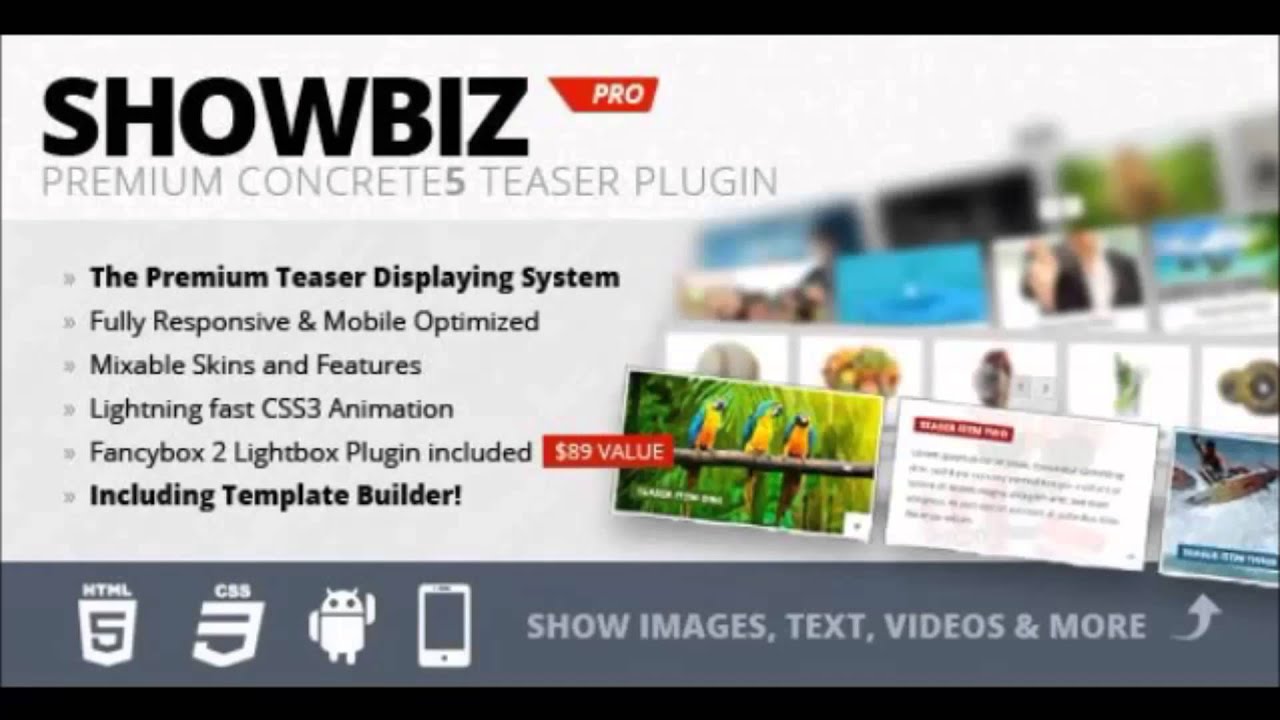 Вам все равно нужно создать учетные данные, чтобы перейти к ключу API.
Вам все равно нужно создать учетные данные, чтобы перейти к ключу API.
Нажмите кнопку «Create credentials» (Создать учетные данные), чтобы продолжить.
Теперь вам нужно ввести способ использования ключа API. На вопрос «Where will you be calling the API from?» (Где вы будете вызывать API?) выберите «Web browser (JavaScript)» (Веб-браузер (JavaScript)) и выберите вариант «Public Data» (Публичные данные) в разделе «What data will you be accessing?» (Какие данные вы будете получать?).
Нажмите кнопку «What credentials do I need» (Какие учетные данные мне нужны), чтобы продолжить.
Теперь консоль разработчика покажет ваш ключ API. Вам нужно скопировать и вставить этот ключ API в текстовый файл. Это понадобится вам позже, чтобы создавать видео-галереи.
Остается еще один последний шаг, который должен ограничивать ваш ключ API, который будет использоваться только на вашем веб-сайте. Для этого нажмите ссылку «Restrict key» (Ограничить ключ), показанный на экране ключа API.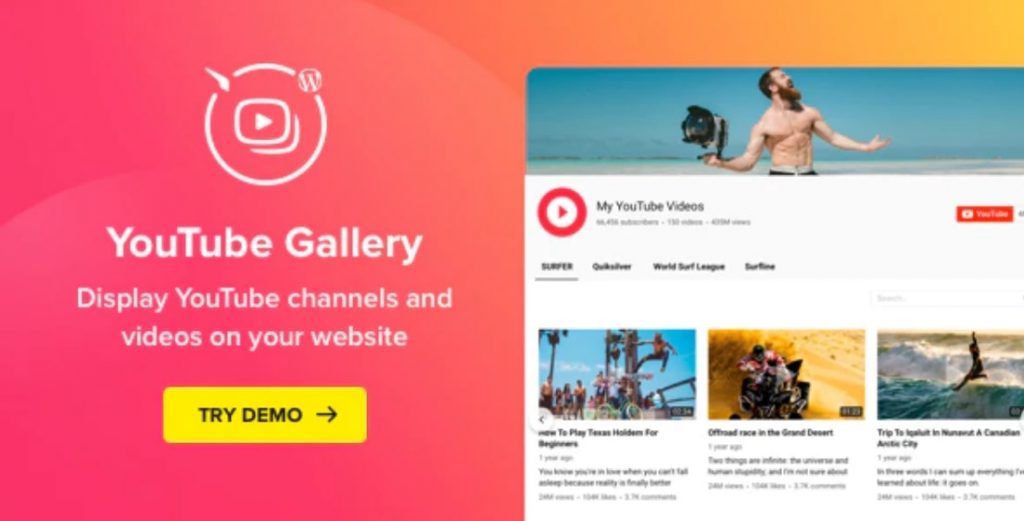
На странице ограничений выберите опцию HTTP Referrers и введите свое доменное имя, как написано ниже в следующем формате:
*.yourdomain.com
Не забудьте нажать кнопку «Сохранить», чтобы применить изменения.
Теперь, когда у вас есть ключ API данных YouTube, пришло время создать свою галерею видео.
Плагин YouTube Channel Gallery создает мощный шорткод, который вы можете добавить к своим сообщениям и страницам, чтобы отобразить свою видео-галерею.
Просто создайте новую страницу или отредактируйте существующую и добавьте следующий шорткод в редактор сообщений.
[Youtube_Channel_Gallery user="zacompom" maxitems="8" thumb_columns_phones="2" thumb_columns_tablets="4" key="ваш-youtube-api-ключ-вставить-сюда"]
Не забудьте заменить пользователя своим именем пользователя YouTube и своим ключом API YouTube, который вы создали ранее.
Теперь вы можете сохранить свой пост/страницу и посмотреть свою видео-галерею в действии.
В плагине нет всплывающего окна, и ваши видео будут воспроизводиться на странице. При нажатии на миниатюру видео в галерее будет воспроизводиться видео в верхнем проигрывателе.
При нажатии на миниатюру видео в галерее будет воспроизводиться видео в верхнем проигрывателе.
Это все на данный момент.
Я надеюсь, что эта статья поможет вам научиться легко создавать видео-галереи в WordPress.
На этом буду с вами прощаться. Не забывайте подписываться на обновления блога.
До скорых встреч!
Навигация по записям
Юрич:
Занимаюсь созданием сайтов на WordPress более 6 лет. Ранее работал в нескольких веб-студиях и решил делиться своим опытом на данном сайте. Пишите комментарии, буду рад общению.
Не забудьте подписаться на обновления:
Похожие записи
Оставить свой комментарий
7 лучших плагинов для WordPress Video Gallery
Пытаетесь разместить группу видео на своем сайте WordPress? Хотя встроенные функции WordPress хорошо справляются с галереями изображений и хорошо отображают отдельные видео, наличие полноценной видео-галереи все еще недоступно для ванильных установок WordPress.
К счастью, есть Есть множество полезных плагинов, которые помогут вам получить видео галерею, которую вы ищете, давая вам контроль над их внешним видом и ощущениями. Но сначала давайте выясним, что вы хотите в своем плагине для видеогалереи WordPress.
Но сначала давайте выясним, что вы хотите в своем плагине для видеогалереи WordPress.
Существует множество плагинов для видеогалереи для WordPress, но поиск того, который соответствует вашим конкретным потребностям, может потребовать немного исследований. Прежде чем мы рассмотрим наших лучших соперников, важно знать, что вы ищете.
Вот несколько вопросов, с которых нужно начать:
Не ответив сначала на эти вопросы, вы, скорее всего, попадете в ловушку установки и удаления ряда плагинов, прежде чем, наконец, найдете тот, который соответствует вашим потребностям. Заблаговременный ответ на эти вопросы может значительно упростить выбор наилучшего решения.
Давайте рассмотрим некоторые из лучших на рынке плагинов для видеогалереи WordPress.
Наш первый пример — плагин WordPress для галереи Essential Grid. Это гибридное решение Grid-Gallery существует уже несколько лет, регулярно получая обновления, в том числе недавнюю оптимизацию для WordPress Gutenberg.
Essential Grid Gallery совместимость
Одним из основных аспектов этого плагина является то, насколько тщательно его команда разработчиков разрабатывает тестирование на совместимость: из коробки оно работает со всеми современными веб-браузерами и даже поддерживает Internet Explorer 9.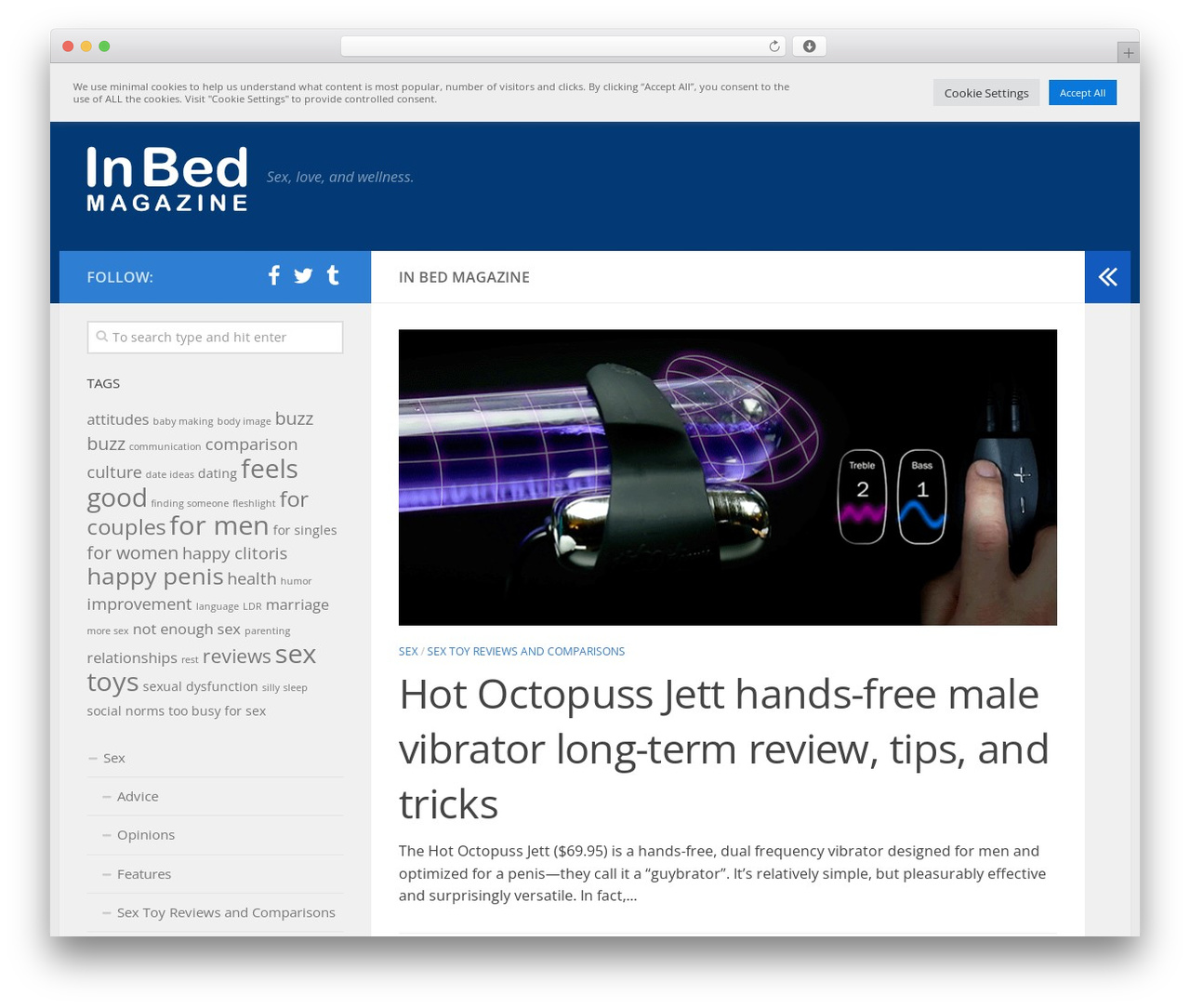 Essential Grid совместимость не ограничивается и браузерами, а также оптимизирована для работы с различными компоновщиками веб-сайтов, включая Elementor, WPBakery (ранее Visual Composer) и Beaver Builder.
Essential Grid совместимость не ограничивается и браузерами, а также оптимизирована для работы с различными компоновщиками веб-сайтов, включая Elementor, WPBakery (ранее Visual Composer) и Beaver Builder.
Простая настройка внешнего вида
С помощью этого плагина вы можете быстро создайте великолепную галерею, выбрав один из готовых скинов. Вы также можете создавать свои собственные скины, и они могут использоваться вашими галереями и сетками на вашем сайте. Вы также можете изменить существующие с помощью встроенного визуального редактора.
Широкий спектр поддержки мультимедиа
Галерея Essential Grid не только поддерживает видео (хотя и делает это потрясающе!). С помощью селекторов источников контента вы можете создавать галереи, поддерживающие видео с YouTube, Vimeo и даже самостоятельно. Его расширяемость позволяет добавлять и другие медиафайлы, в том числе изображения, медиафайлы с популярных социальных сетей, посты WordPress и многое другое.
2.
 Сетка оправданных изображений
Сетка оправданных изображений
Далее у нас есть Сетка оправданных изображений: Премиум Галерея WordPress. Как и многие плагины в этом списке, Justified Image Grid создан для работы с несколькими сетками и макетами мультимедиа, но все же превосходит его, когда дело доходит до видео. Этот плагин стоит $ 27, регулярно обновляется и имеет 5-звездочный рейтинг с более чем 1600 обзорами. Давайте рассмотрим некоторые из его возможностей.
Визуальные элементы и макеты
В соответствии со своим именем этот плагин сетки и видеогалереи допускает создание множество различных визуальных стилей, в том числе выровненное выравнивание, позволяющее идеально выровнять все. Есть также несколько готовых к использованию оболочек с возможностью их тщательного изменения (включая модуль, интегрирующийся с WPBakery!)
Сетка Jusified Image также содержит несколько интересных визуальных функций: например, она обеспечивает автоматическую поддержку отображения миниатюр, масштабированных для устройств с сетчаткой, и позволяет на лету применять различные графические эффекты к медиафайлам.
Источники информации и дополнительные функции
B Будучи в первую очередь сетевым плагином, Justified Image Grid предлагает большую поддержку для медиа-источников. Существует множество способов извлечения медиа для вашей сетки из WordPress, галереи NextGEN, Facebook, Flickr и RSS-каналов. Что касается видео, то есть поддержка видео, размещенных на YouTube, Vimeo и self-hosted.
Помимо просто количества доступных источников, этот плагин предоставляет ряд полезных функций. Поддержка WPML, поддержка анимированных GIF-файлов и ряд оптимизаций производительности делают его отличным решением.
3. Media Grid: отзывчивый портфолио WordPress
Третьим в нашем списке является плагин Media Grid: отзывчивый портфолио WordPress, стоимость которого составляет 25 долларов. Этот комбо-галерея-сетка предоставляет вам множество вариантов на выбор, включая очень популярный вид каменной кладки. Он также поставляется с несколькими автоматическими стилями и встроенным визуальным редактором для дальнейшей настройки вашего дизайна.
4. Плагин WordPress для видеогалереи
Удачно названный плагин WordPress для видеогалереи немного более сфокусирован, чем другие, на которые мы смотрели до сих пор. Особое внимание уделяется функциональности видеогалереи. Этот регулярно обновляемый плагин стоит $ 20 и включает в себя некоторые уникальные функции.
5. Плагин Grid: Responsive WordPress Grid
Другой регулярно обновляемый и популярный плагин, Grid: Responsive WordPress Grid Plugin позволяет вам создать красивую видеогалерею и стоит 27 долларов. Поддерживая сетки, кладку и обоснованные макеты, этот плагин позволяет легко получить вид, который вам нужен. В сочетании со встроенным визуальным редактором и поддержкой Visual Composer / WPBakery вы также сможете контролировать дизайн вашей видеогалереи.
6. Final Tiles WordPress Gallery
Final Tiles WordPress Gallery немного отличается от остальной части этого списка, с некоторыми уникальными плюсами и минусами. Задача этого плагина — сделать создание видеогалереи максимально простым, но, к сожалению, это имеет некоторые недостатки.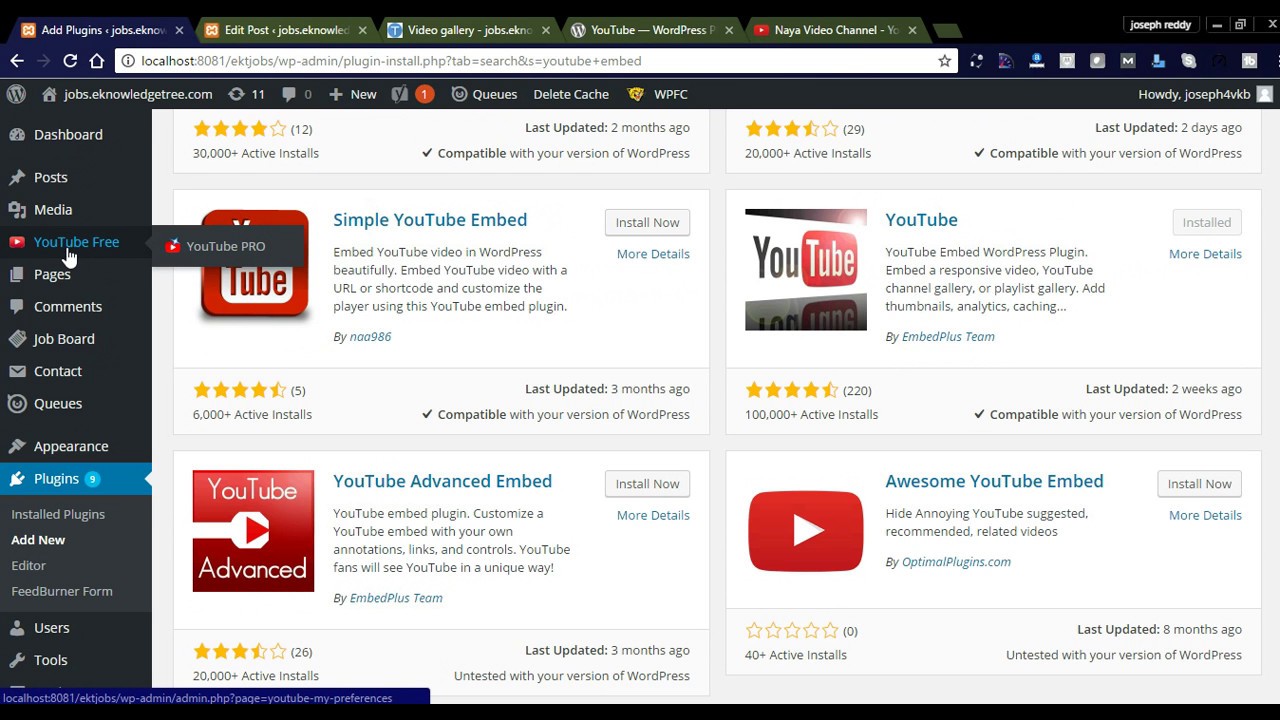
Final Tiles не обеспечивает такой же совместимости, как другие плагины, из-за отсутствия интеграции с существующим визуальным построители страниц. Тем не менее, его административная область для создания галерей потрясающе проста в использовании, и она поставляется с множеством лайтбоксов и встроенной функцией социального обмена.
7. Smart Grid Gallery
Последний плагин видеогалереи в нашем списке, Smart Grid Gallery: адаптивный плагин WordPress Gallery, является более простым плагином. Smart Grid поставляется с несколькими стилями и возможностью менять цвета с помощью доступного палитры цветов. Он также поставляется с несколькими вариантами наведения мультимедиа и макета, но если вы действительно хотите углубиться в настройку, вам нужно немного знать CSS.
Какую видеогалерею вы будете использовать ?
Если вы пришли в эту статью, чтобы найти лучший плагин для видеогалереи WordPress для использования на вашем сайте, я надеюсь, что вы нашли его! Вы в конечном итоге использовали какой-либо из плагинов в этом списке? любимое расширение видео галереи, которое вы хотели бы использовать? Расскажите нам о них в комментариях!
Video Gallery WordPress | WPNICE
Video Gallery WordPress Plugin /w YouTube, Vimeo (далее просто VGWP) – функциональный плагин для создания красивых видео галерей на страницах и в постах вашего WP-блога. Плагин позволяет быстро создавать удобные, компактные и функциональные видеогалереи. Особенно будет полезен для сайтов музыкальной, игровой или любой другой, развлекательной тематики.
Плагин позволяет быстро создавать удобные, компактные и функциональные видеогалереи. Особенно будет полезен для сайтов музыкальной, игровой или любой другой, развлекательной тематики.
Создание и настройка галереи
После загрузки плагина и его активации в меню «Параметры» появится новый пункт – DZS Video Gallery. Это и есть админ-панель плагина, в которой вы можем создавать новые видеогалереи и редактировать старые.
Жмем Add Slider à Edit и видим внушительный список настроек галереи. Ниже приведено описание самых важных и нужных пунктов этого меню.
ID – уникальное имя галереи, которое используется в шорткоде для ее вывода в посте или записи.
Width и Height – Ширина и высота блока с галереей. Можно настроить высоту и ширину галереи в соответствии с параметрами вашей WP-темы.
Video Gallery Skin. Настройка оболочки галереи. Normal– стандартный вид по умолчанию, Light – облегченный дизайн с минимумом элементов, Allcharacters– отображение всех элементов по максимуму, Выбирайте Custom, если вы хотите использовать полностью индивидуальный настроенный в ручную скин (настроить его можно с помощью опции GotoDesignerGallery).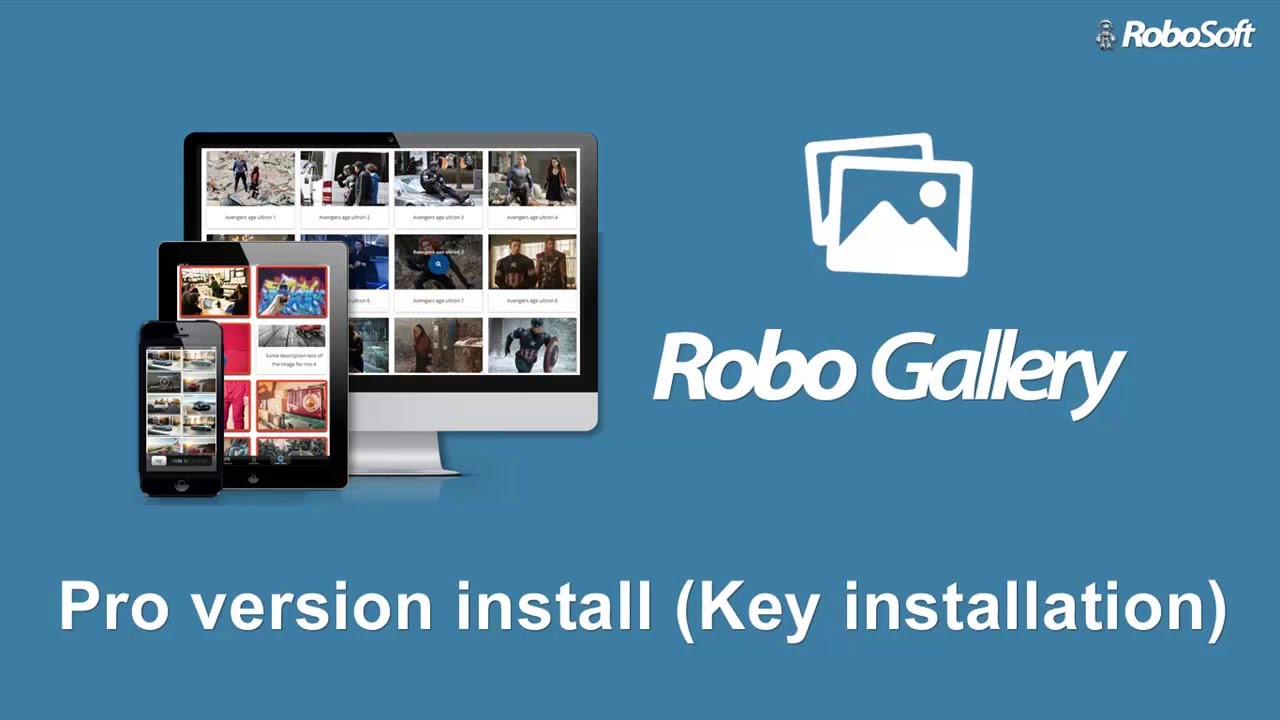
Display Mode. Режим отображения галереи. Рекомендуется отставить в положении Normal, так как при включении двух других режимов отображается нечто не особо привлекательное.
Menu Position. Изменение позиции меню выбора роликов в галереи. К вашим услугам пять вариантов позиционирования: снизу, сверху, слева, справа, и none (вообще не отображать меню)
Autoplay. Включить/выключить автопроигрывание видео при загрузке страницы.
Autoplay Next. Включить/выключить автопроигрывание следующего видео
Feed From. Можно указать, откуда следует брать видео, например, захватывать видео из плейлиста пользователя youtube.
Scrollbar. Включить/выключить ленту прокрутки роликов, включенных в видео галерею.
Default Gallery. Вид галереи по умолчанию: flash или html5.
Background – выбор цвета фона галереи.
Enable Shadow . Опция, отвечающая за то, будет ли галерея отбрасывать тень или нет.
Опция, отвечающая за то, будет ли галерея отбрасывать тень или нет.
Enable Switch Button. Включить/выключить кнопку «Play» в центре видео
Logo. Возможность загрузки собственного логотипа, который будет появляться на каждом воспроизводимом видео.
YouTube Options. Блок опций, полностью посвященный настройке проигрывания видео с YouTube. Если вы хотите, чтоб проигрывался конкретный плейлист конкретного пользователя YouTube, то вам пригодится этот блок настроек
Vimeo Options. Настройка связи с аналогом YouTube – Vimeo. Здесь достаточно ввести только пользовательский ID
HTML5 Gallery Options. Настройка HTML5-галереи.
Flash Player Options. И, наконец, настройки Flash Player’а
Добавление видео в галерею
1. Нажмите на голубой “кругляш” со знаком плюс
2. Кликните по центру появившегося серого круга и увидите меню для добавления видео.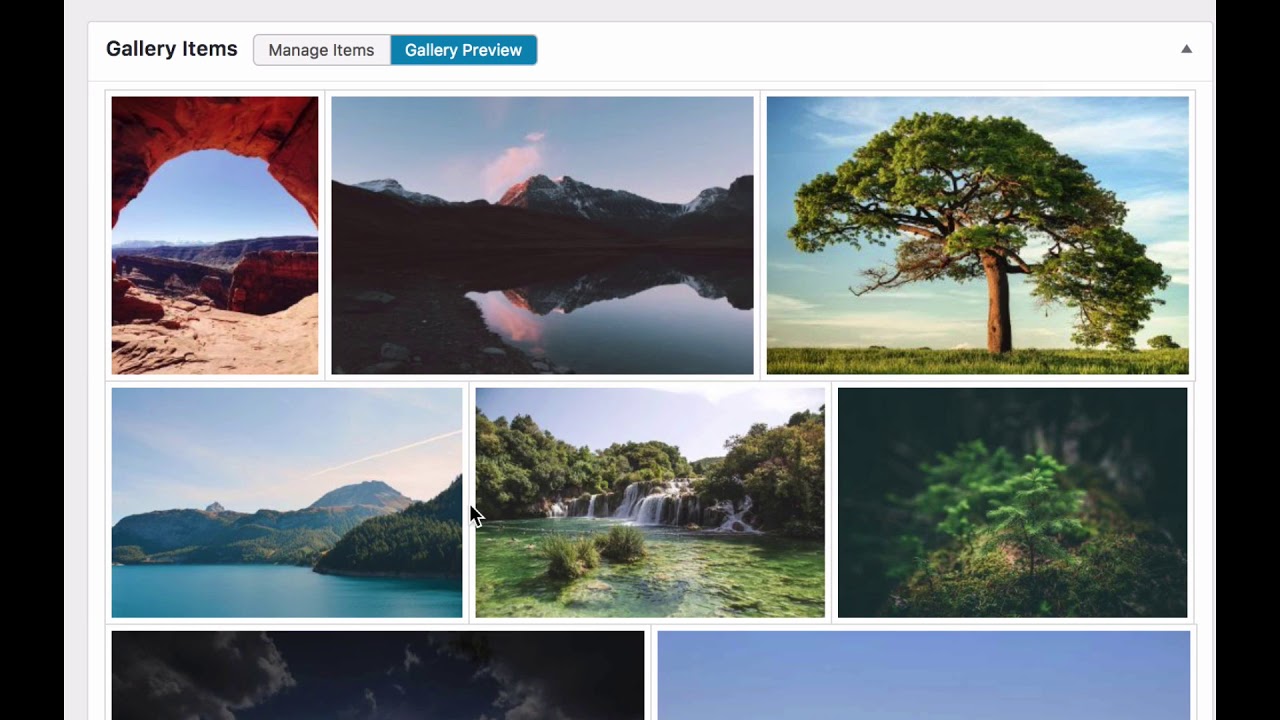 Чтобы загрузить видео с компьютеры или видео-файл самого WP нажмите кнопку Upload в самом верху. Чтобы загрузить видео с YouTube в ту же строку вбейте ID ролика. Как определить ID видео? К примеру, есть ссылка на видео выглядит так http://www.youtube.com/watch?v=zB_DOA2AL7Q&feature=related, то его ID – это zB_DOA2AL7Q
Чтобы загрузить видео с компьютеры или видео-файл самого WP нажмите кнопку Upload в самом верху. Чтобы загрузить видео с YouTube в ту же строку вбейте ID ролика. Как определить ID видео? К примеру, есть ссылка на видео выглядит так http://www.youtube.com/watch?v=zB_DOA2AL7Q&feature=related, то его ID – это zB_DOA2AL7Q
3. Если вы хотите, чтоб в меню слайдера отображалась именно миниатюра ролика, а не что-то другое, то сотрите любые ссылки из строки «Thumbnail»
4. Осталось только выбрать тип видео, написать заголовок и описание. Не забудьте сохранить изменения!
5. Дополнительные видео добавляются аналогичным способом.
Вставка видео галереи в страницу или пост WP-блога
Единственное, что нужно сделать, чтоб добавить видео галерею в пост или на страницу блога, это вставить шорткод [videogallery id=”my gallery“] в нужное место, и вместо my galleryвписать ID созданной ранее галереи.
Плагин платный.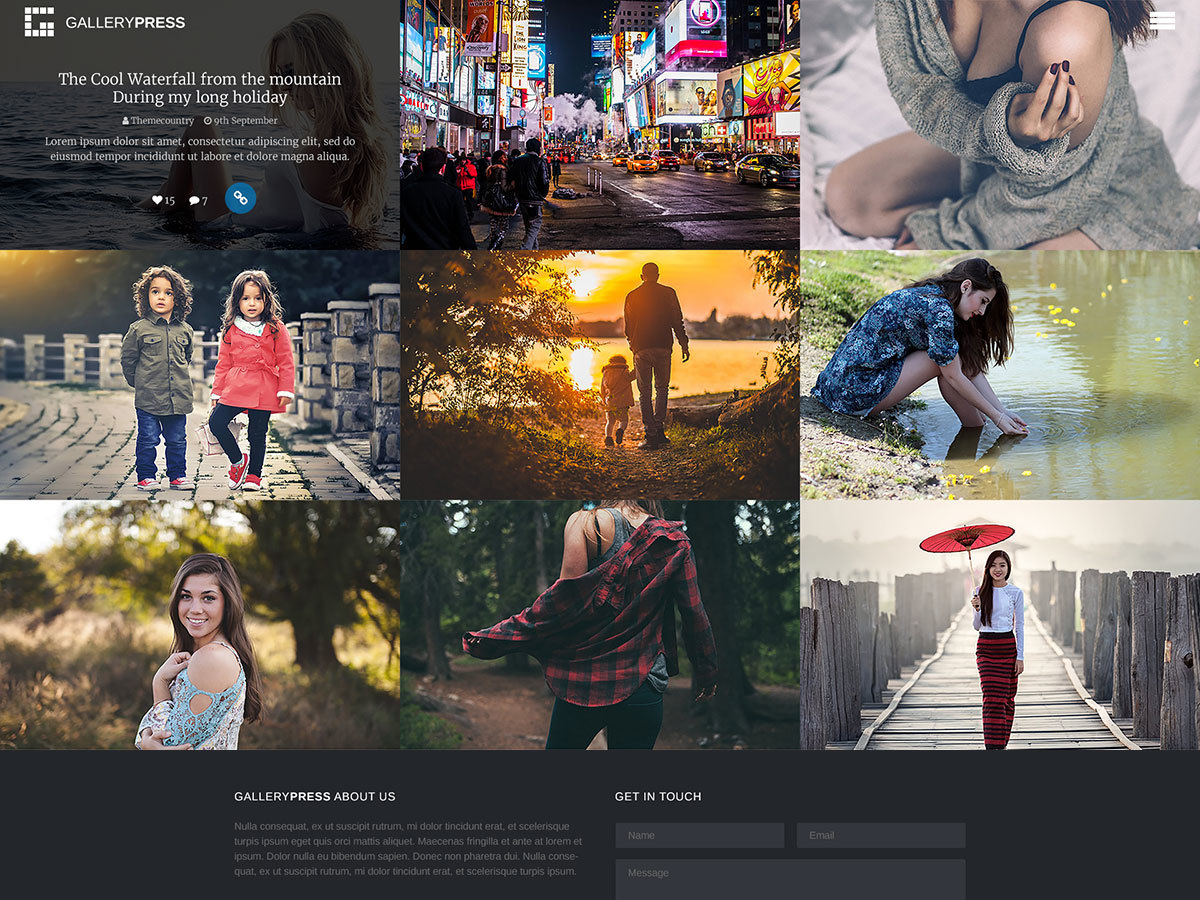 Купить и посмотреть демо версии можно по этому адресу.
Купить и посмотреть демо версии можно по этому адресу.
Адаптивная видео галерея сетка на сайт wordpress !
На чтение 2 мин.
Привет !
Сегодня я расскажу как сделать адаптивную видео галерею в виде сетки, для wordpress сайта. Сделать галерею можно будет очень просто, с помощью плагина — Video Grid With Lightbox. Добавлять видео можно будет с YouTube и с DailyMotion, просмотр видео происходит в удобном лайтбокс окне. В лайтбокс окне можно выбирать видео нажимая на стрелку вперёд или назад. Настраивается плагин очень просто, вам лишь нужно будет вставить ссылку на видео.
Установить плагин вы сможете прямо из админ-панели wordpress. Перейдите по вкладке: Плагины — Добавить новый, введите название плагина в форму поиска, нажмите Enter, установите и активируйте плагин.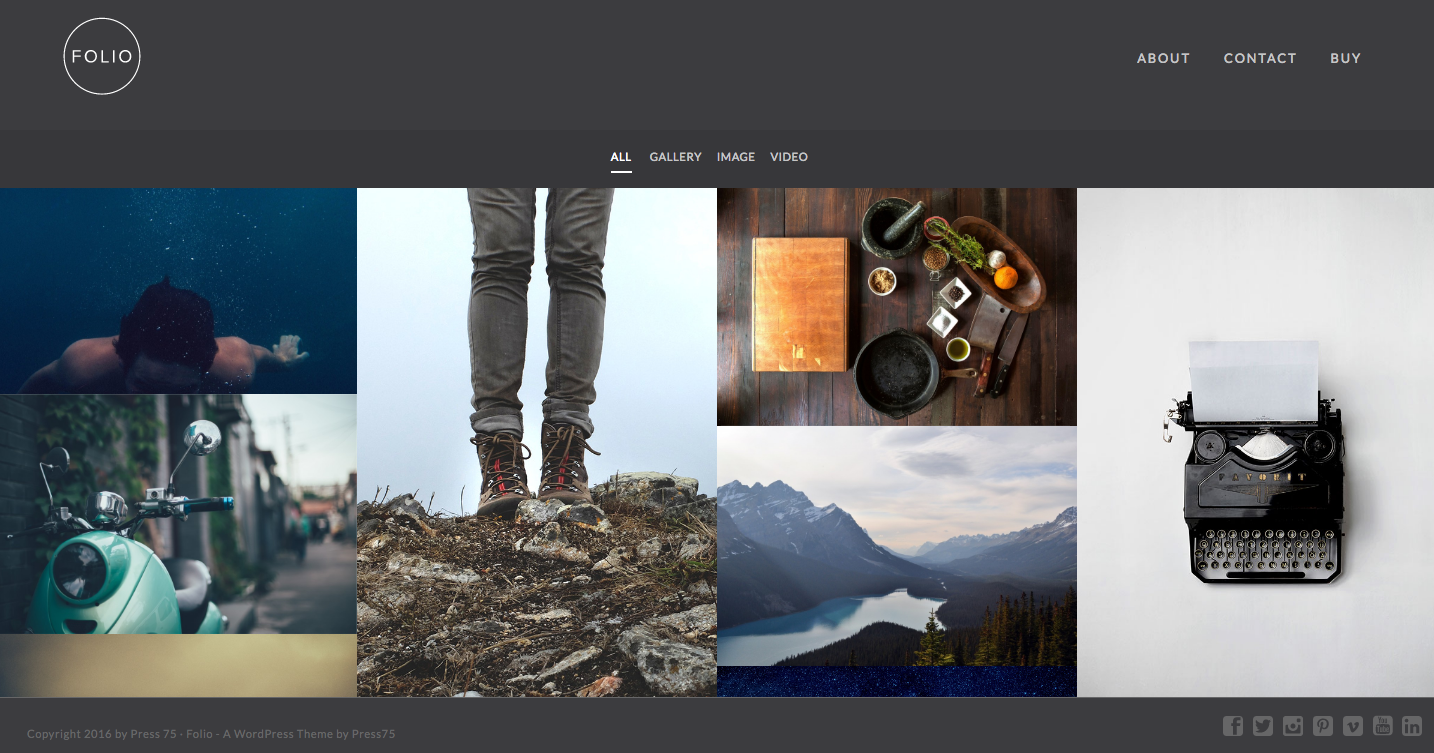
Чтобы создать галерею, перейдите по вкладке: Video Grid With Lightbox.
В настройках галереи вы можете отключить функцию лайтбокс окна, но тогда при нажатии на видео вас будет перебрасывать на сайт Ютуб. Так же здесь можно выбрать цвет фона галереи. Чтобы добавить видео, перейдите на страницу — Manage Videos и нажмите на кнопку — Add New.
Далее, на следующей странице, если вы будете загружать видео с Youtube, то отметьте данный сервис, в поле url добавьте ссылку на видео, нажмите на кнопку — Click Here to get video information and thumbnail from youtube, все поля автоматически заполнятся. Можете добавить свою обложку для видео, нажав на вкладку — Click Here to upload custom video thumbnail. Так же внизу можно указать свой заголовок для видео.
После, сохраняете видео, нажав на кнопку — Save Change. После того как вы добавите нужное количество видео, под списком видео можно будет скопировать шорткод и вставить на нужную вам страницу, где и будет отображаться галерея. Можно так же воспользоваться php кодом для вставки в шаблон сайта.
Можно так же воспользоваться php кодом для вставки в шаблон сайта.
На странице — Preview Gallery, можно посмотреть привью того, что у вас получилось. На этом всё, как видите здесь всё просто, но если у вас остались вопросы, пишите комменты. До новых встреч !
YouTube Gallery v3.0.0 — видео-галерея YouTube для WordPress
Подготовьте свой сайт для показа видео из YouTube наилучшим образом. YouTube Gallery – мощный плагин WordPress для создания видео-галери YouTube, который заслуживает ваш сайт. Он позволяет выбирать нужные каналы и даже отдельные видеоролики для создания собственного плейлиста прямо на вашем веб-сайте.
В плагине 100+ настраиваемых параметров, 4 цветовых схемы и поддержка 16 языков. Короче говоря, вы получите массу вещей для настройки. Плагин YouTube Gallery для WordPress полностью адаптивен, чтобы вы могли охватить широкую аудиторию пользователей.
Особенности плагина WordPress YouTube Gallery:
ИСТОЧНИК
- Прикрепите свой официальный профиль или организуйте список желаемых видеороликов
- Показжите любой канал YouTube в плагине галереи на веб-сайте WordPress
- Опубликуйте столько контента, сколько хотите
- Добавьте виджет для трансляции видео с YouTube, используя различные комбинации каналов, плейлистов и отдельных записей
- Просто вставьте URL-адрес необходимого источника
- Сортируйте свои видеозаписи одним из 6 доступных полей заказа: дата, просмотры, симпатии, антипатии, позиция, комментарии
- Покажите видео из YouTube в произвольном порядке
- Определите, как долго данные из указанных источников будут кэшироваться в браузере
ГРУППЫ
- Разделить контент на пользовательские группы
- Неограниченное количество источников в каждой группе
- Назовите каждую группу
РАЗМЕРЫ
- Установите ширину вашей галереи YouTube
- Адаптивный дизайн и поддержка Retina
- Выберите количество столбцов и строк в видео-галерее WordPress YouTube
ЗАГОЛОВОК
- Покажите или скройте заголовок вашей видео-галереи
- Настройте внешний вид полного заголовка
- Выберите 1 из 3 макетов заголовков в вашем плеере: Classic, Accent, Minimal
- 8 элементов информации для включения / выключения: логотип, баннер, название и описание канала, счетчик записей, счетчик подписчиков, счетчик просмотров, кнопка «Подписаться»
- Добавление имени канала YouTube
- Вставить индивидуальное описание выбранного профиля
- Выберите логотип пользовательского канала, указав его URL-адрес
- Вставьте URL-адрес настраиваемого заголовка
ПОЛЬЗОВАТЕЛЬСКИЙ ИНТЕРФЕЙС
- 3 элемента управления для упрощения разбивки на страницы в виджетах WordPress YouTube для веб-сайта: стрелки, прокрутка, перетаскивание
- Вкл.
 / Выкл. Свободный режим прокрутки галереи видео
/ Выкл. Свободный режим прокрутки галереи видео - Выберите один из 5 доступных эффектов перемещения контента: слайд, затухание, покрытие, куб, флип
- Отрегулируйте скорость анимации скольжения
- Установите горизонтальное или вертикальное направление прокрутки в плагине встраивания YouTube для WordPress
- Укажите время автоматического запуска видео, используя опцию auto
- Отрегулируйте размер сетки в зависимости от ширины окна
- Плагин YouTube поддерживает 16 языков
ПРОСМОТР ВИДЕО
- 3 макета предварительного просмотра к вашим услугам в плагине YouTube для веб-сайта: Classic, Cinema, Horizontal
- 8 элементов информации для включения / выключения: значок воспроизведения, продолжительность, название, дата, описание, счетчик просмотров, счетчик обращений, счетчик комментариев
- Выберите один из 3 способов просмотра видеороликов: во всплывающем окне, в виджете WP и непосредственно на YouTube
PopUp
- Включение / выключение автовоспроизведения при открытии всплывающего окна
- 12 элементов информации для включения / выключения: название, логотип аккаунта и его название, кнопка «Подписаться», счетчик просмотров, счетчик «Лайков», счетчик «Нежелателен», коэффициент «Нравится», «Дата», «Описание», «Описание еще», «Комментарии»
СТИЛЬ
- Выберите любой цвет для заголовков, групп, содержимого и всплывающего окна галереи видео YouTube на своем веб-сайте
- Плагин имеет настраиваемые цвета и 60 элементов пользовательского интерфейса
- Не хотите тратить время на рисование галереи WP? Используйте один из готовых цветовых стилей.
 Стили: по умолчанию, темный, красный и темно-синий
Стили: по умолчанию, темный, красный и темно-синий
WORDPRESS
- Почувствуйте удобство использования нового пользовательского интерфейса администратора при настройке плагина
- Используйте возможности онлайн-конструктора для редактирования параметров просмотра, предварительного просмотра и получения специального html-кода
- Используйте плагин с одним из самых популярных конструкторов страниц для WordPress – Visual Composer.
- Элементы Visual Composer доступны для настройки плагина
https://codecanyon.net/item/youtube-plugin-wordpress-gallery-for-youtube/14115701
https://www.upload.ee/files/8828151/youtubegallery-v300.rar.html
https://www119.zippyshare.com/v/PFbyIdFE/file.html
http://www.solidfiles.com/d/NjrPWXMnqjgKZ
https://uptobox.com/t3l5e8s9ydht
https://userscloud.com/h2val60lj2k7
https://tusfiles.com/jaljv4oa613a
https://www.datafilehost.com/d/2db73e2e
https://dailyuploads.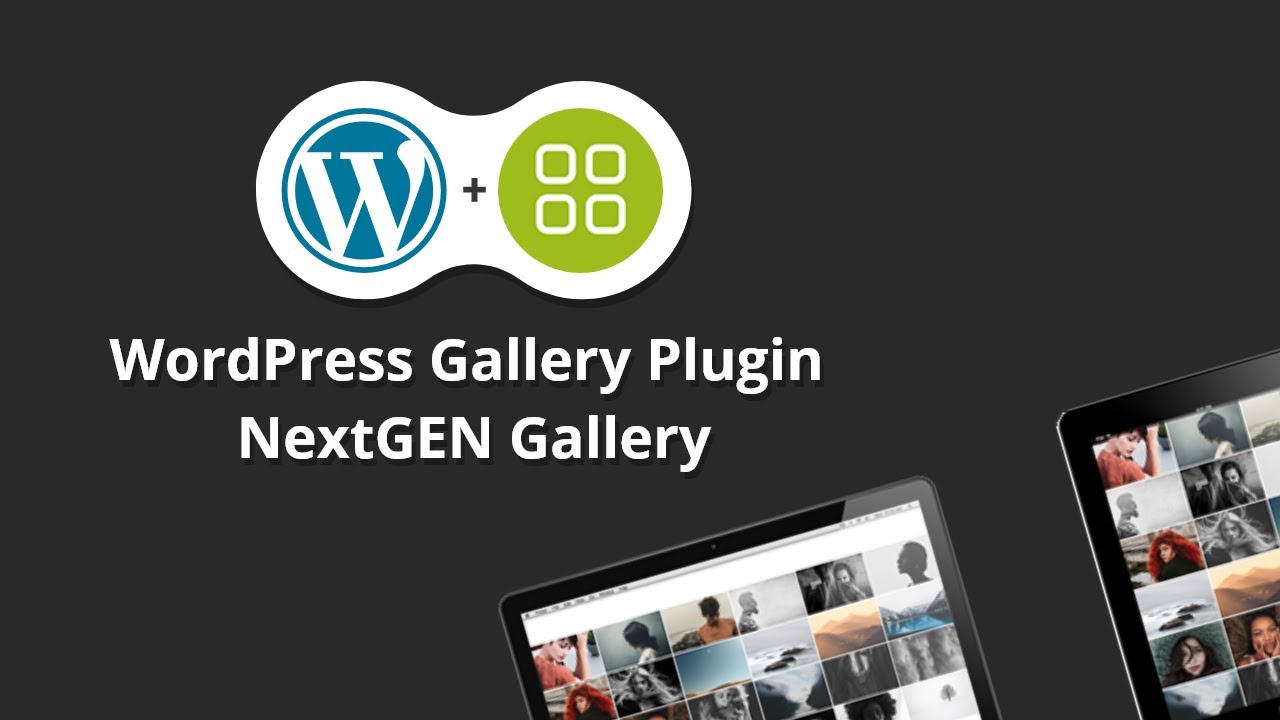 net/wag9b8fewfzl
net/wag9b8fewfzl
http://katfile.com/yctjecf246fq
https://sendit.cloud/undef
https://mir.cr/PHW9WGAY
Если у вас возникли вопросы по скаченному архиву или вы нашли неработающие ссылки, то напишите об этом в комментариях. Также, вы можете заказать установку, настройку или перевод этого плагина WordPress.
8 лучших плагинов для видеогалереи WordPress в 2020 году
Вы ищете полнофункциональный плагин для видеогалереи WordPress, чтобы повысить производительность вашего сайта? Что ж, не смотрите дальше.
Из этой статьи вы узнаете:
- важность использования видео на вашем веб-сайте
- основные функции , которые должен предлагать плагин видеогалереи
- всесторонний обзор каждого плагина видеогалереи WordPress
- несколько других вещей, которые вам помогут Сделайте правильный выбор .
Итак, без лишних слов, приступим!
🥁 Преимущества использования видео на вашем сайте
- Они позволяют вашим посетителям общаться с вами на более личном уровне на многих платформах.

- Встроенные видео могут увеличить трафик до 55%, а конверсию целевой страницы — до 80%.
- Вы можете поделиться большим объемом информации в увлекательной и интерактивной форме.
- Они могут выразить большой объем информации интерактивным и творческим способом.
- Людям легче переваривать информацию, которую они видят и слышат, чем то, что они читают.
- Видео — отличный способ привлечь посетителей на ваш сайт и улучшить SEO.
- Это отличный способ выделиться среди конкурентов.
🔎 Функции, которые нужно искать в подключаемых модулях видеогалереи
Видеоконтент, похоже, захватил Интернет. От старых телевизионных рекламных роликов до современных платформ YouTube, TikTok и Snapchat — обмен видеоклипами стал модным способом распространения сообщений и демонстрации специальных предложений.
Вот почему, если у вас есть веб-сайт WordPress, пора обновить его одним из лучших доступных плагинов видеогалереи WordPress.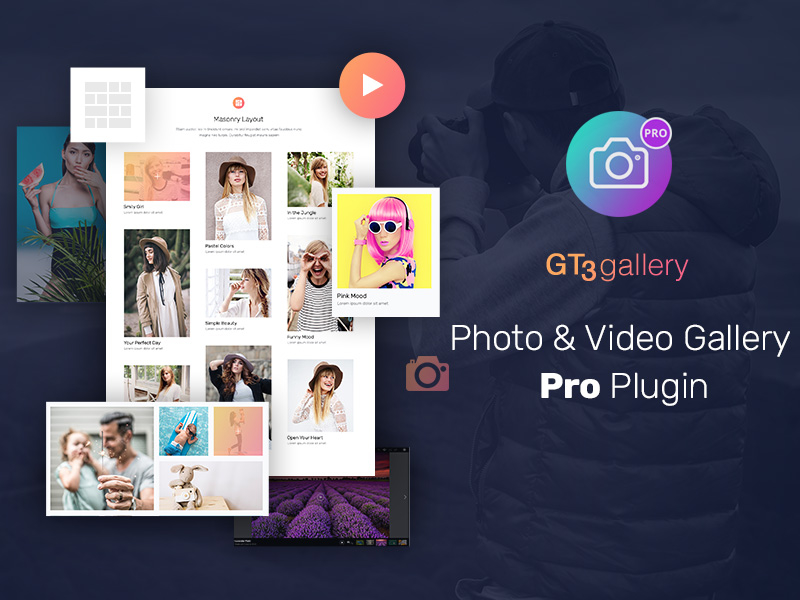
Независимо от ваших конкретных потребностей, вот что должен предложить ваш плагин для видеогалерея WordPress:
- Скорость отклика мобильных устройств
- Интерфейс перетаскивания
- Лайтбоксы, улучшающие внешний вид ваших видеогалерей
- Фильтры, изображения и эффекты загрузки
- Социальные значки, позволяющие посетителям делиться вашими видео
- Элементы управления проигрывателем — воспроизведение, пауза, полноэкранный режим , объем, субтитры
- Макеты (слайдер, карусель)
- Оптимизация видео для увеличения времени загрузки
- Инструменты SEO для повышения рейтинга в результатах поиска Google
- Водяной знак и защита паролем для защиты ваших видеогалерей от кражи.
💸 Обзор плагинов
| Плагин | Бесплатный план | Начальная цена | Функциональные возможности | Обзор |
| Modula | ✅ 25 | видео / фото | Подробнее | |
| Embed plus для YouTube | ✅ | $ 39.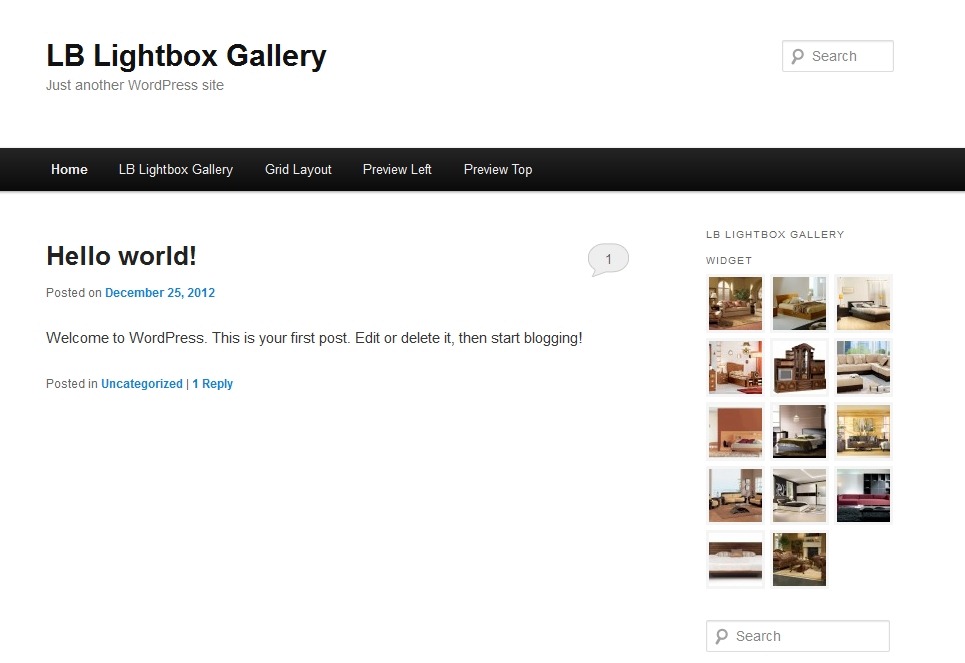 99 99 | только видео | Подробнее |
| Видео галерея от YotuWP | ✅ | $ 21 | только видео | Подробнее |
| Envira | ✅ | $ 14 | видео / фото | Читать подробнее |
| Видео галерея от Total Soft | ✅ | $ 15 | только видео | Подробнее |
| FooGallery | ✅ | $ 59 | видео / фото | Подробнее |
| Все- Видео галерея in-One | ✅ | 47 $.88 | только видео | Подробнее |
| Фотогалерея от 10Web | ✅ | $ 30 | видео / фото | Подробнее |
♟️
Modula
Modula
Первоначально плагин для галереи изображений, Modula теперь имеет различных функций . Среди них вы можете найти опцию видеогалереи, которую можно легко настроить в соответствии с вашим брендом. Сделать ваш веб-сайт профессиональным еще никогда не было так просто.
Сделать ваш веб-сайт профессиональным еще никогда не было так просто.
Неважно, опытный вы пользователь или новичок, с этим плагином легко начать. Мы понимаем, что начать работать с инструментом, с которым вы не знакомы, может быть довольно пугающе. Но с Modula вам не о чем беспокоиться.
Modula построена так, чтобы вы могли учиться, экспериментируя с ее функциями. Кроме того, он позволяет вам выбирать из широкого спектра готовых шаблонов, настраивать их или даже создавать свои собственные.
⭐ Характеристики модуля
- Подходит для мобильных устройств
- Конструктор перетаскивания
- Навыки кодирования не требуются
- Расширение видео — легко создавайте видеогалереи или интегрируйте видео в свои галереи
- Альбомы — вы можете упорядочивать свои галереи по своему усмотрению
- Функции галерей — эффекты наведения и изображения, лайтбоксы на базе FancyBox и фильтруемые галереи
- Типы сеток — креативные, настраиваемые, слайдеры и каменные
- Слайд-шоу
- Защита водяных знаков и паролей
- Удаление ссылок — возьмите под свой контроль свои галереи и используйте цели SEO
- Инструмент миграции — помогает перенести ваши видео в другой плагин
- Включение / отключение загрузки элементов галереи
- Расширение ускорения — загружайте видео как можно быстрее
- Расширение масштабирования — этот инструмент позволит вашим посетителям увидеть вашу работу подробнее
- EXIF extension — отображайте данные из ваших шедевров прямо в вас r галерея и просмотр лайтбоксов.

💰 Стоимость
| План | Сколько вы платите в год | Поддерживаемые сайты |
| Стартовый | $ 25 | 1 сайт |
| Trio | $ 55 | 3 сайта |
| Бизнес | 85 долларов | 25 сайтов |
| Агентство | 115 долларов | Безлимитных сайтов |
Имеется бесплатная и премиум версия.Расширение для видео включено только в премиальные планы, но это стоит того.
На что следует обратить внимание перед принятием решения 👀
Вы можете рассчитывать на этот плагин для профессиональной работы, но имейте в виду, что его основная цель — быть галереей изображений.
Интерфейс видеогалереи
В результате большинство включенных функций ориентировано на создание красивых фотогалерей.
Тем не менее, расширение для видео включает в себя множество вещей, которые могут сделать ваш сайт сияющим.
YouTube video
Хотя для доступа к видеогалереям вам придется вложить средства в премиум-версию Modula, хорошая новость заключается в том, что подписка очень доступна, поэтому это хороший выбор, даже если ваш бюджет ограничен.
💡Лучший плагин для видеогалереи WordPress для…
Люди или компании могут извлечь выгоду из функций галереи видео и изображений. Это означает, что фотографы и те, кто хочет начать небольшой бизнес и хотят использовать всевозможные рекламные средства, могут продвигать свой бизнес с помощью этого плагина.
👍 Преимущества
— Он предоставляет множество параметров настройки, предназначенных для галерей.
— Благодаря интерфейсу перетаскивания, он очень прост в использовании.
— Вы получите выгоду от функции автовоспроизведения ваших видео.
— Этот плагин позволяет загружать пользовательские значки и добавлять их в свои видео.
👎 Недостатки
— Вы можете воспользоваться расширением видео только при обновлении до премиум-версии этого плагина.
♟️
EmbedPlus для YouTube
EmbedPlus для YouTube
Еще один плагин для видеогалереи WordPress, удобный для пользователя — EmbedPlus. Это плагин, специально разработанный для ваших видеогалерей YouTube, включая каналы и плейлисты.
EmbedPlus имеет широкий спектр функций, которые помогут вам демонстрировать различные типы видео. Вы можете настроить ширину и высоту видео, а также включить такие функции, как автовоспроизведение или зацикливание.
На изучение всех его функций может уйти немного времени, но он также предлагает исчерпывающий раздел советов и документации. Помимо документации, у них есть специальный канал на YouTube с обучающими материалами, которые помогут вам быстро освоить плагин.
⭐ Возможности EmbedPlus для YouTube
- Возможности видеогалереи YouTube — канал и список воспроизведения
- Видеогалерея YouTube автоматическое непрерывное воспроизведение — воспроизведение одного видео за другим, не требуя от посетителей щелкать миниатюру
- Прямые трансляции и премьеры — вы можете встроить ссылку YouTube в прямую трансляцию или premiere
- Управление одновременным воспроизведением — включение / отключение возможности для зрителей просматривать отдельные видео одновременно на одной странице
- Отсрочка JavaScript — улучшает время загрузки ваших страниц
- Встроить весь канал YouTube в виде плейлиста
- Настройки воспроизведения iOS
- Поддержка миграции плагинов YouTube
- Настройте свое видео по ширине и высоте, автозапуску и циклу
- Начинайте и заканчивайте каждое отдельное видео в определенное время.

💰 Стоимость
| План | Сколько вы платите в год | Поддерживаемые сайты |
| Core | $ 39,99 | 1 сайт |
| Популярные | $ 45,99 | 1 сайт |
| Лучшее предложение | $ 49,99 | 1 сайт |
| Core | 99,99 $ | 5 сайтов |
| Core | 149 долларов США.99 | 15 сайтов |
У него есть бесплатная версия, которая охватывает множество базовых опций, а также премиум-версию, которая предлагает очень интересные обновления.
Как видно из таблицы выше, план Core предлагает те же функции, но цена различается в зависимости от количества сайтов, для которых вы хотите его использовать.
Тарифные планы
Popular и Best предоставляют разные функции только для одного поддерживаемого сайта.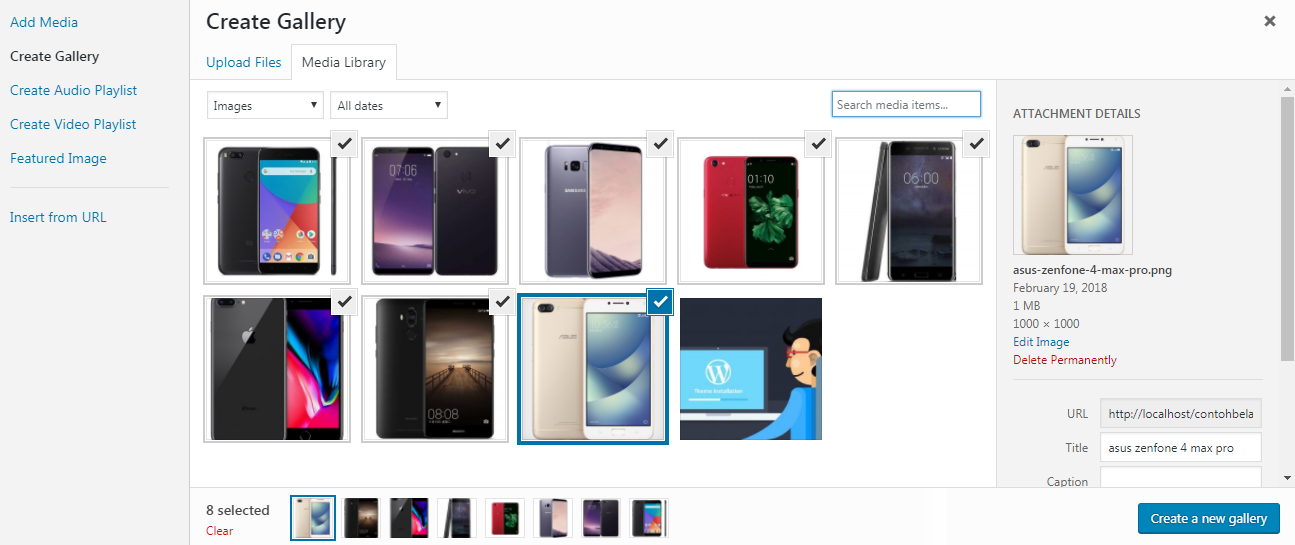
На что следует обратить внимание перед принятием решения 👀
Это плагин, который предлагает функции только для видео, что означает, что вы не можете использовать его для галерей изображений.
EmbedPlus для бэкэнда YouTube
Однако список функций довольно обширен с точки зрения видеогалерей. Вы можете изменять высоту и ширину, добавлять элементы управления проигрывателем, а также добавлять премьеры и прямые трансляции.
Если вы не совсем уверены, сколько вы хотите инвестировать, чтобы добавить видео на свой веб-сайт, обязательно серьезно подумайте, прежде чем погрузиться в него.
💡Лучший плагин для видеогалереи WordPress для…
Люди, у которых есть канал YouTube, на который они постоянно загружают контент.Он также подходит, если вы запускаете эксклюзивные продукты через видеопремьеры или ведете прямые трансляции.
👍 Преимущества
— EmbedPlus для YouTube позволяет добавлять прямые трансляции или премьеры в ваши видеогалереи.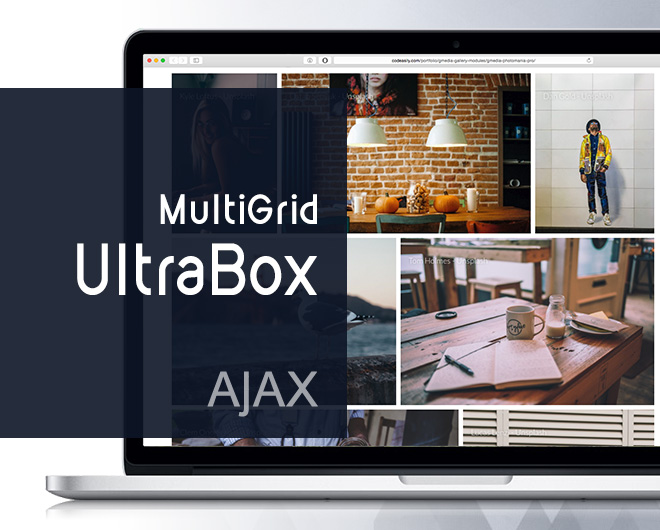
— Вы можете настроить свои видео, изменив высоту и ширину.
— Вы можете добавить к видео автовоспроизведение и зацикливание.
👎 Недостатки
— Этот видеоподключаемый модуль не поддерживает работу с фотогалереями.Он предназначен только для настройки видео.
♟️
Видео G allery by YotuWP
Видеогалерея от YotuWP
Следующим в нашем списке идет видеогалерея от YotuWP. Это адаптивный плагин для проигрывателя, который позволяет создавать видеогалереи с различными настройками стиля, такими как кнопки, цвет и стиль.
Этот плагин для видеогалереи WordPress поможет вам легко встраивать видео из плейлистов YouTube, каналов и идентификаторов видео прямо на ваш сайт WordPress.
Вы также можете настроить макеты для отображения видео и создавать списки воспроизведения.
⭐ Видеогалерея от YotuWP:
- Мобильный отзывчивый
- Встраивание видео из плейлиста YouTube, канала, имени пользователя
- Встраивание отдельного видео с URL-адресом видео
- Различные макеты: сетка, список, микс, карусель, каменная кладка, флип лайтбокс
- Адаптивная видеогалерея
- Адаптивная видеогалерея
- Настройки стиля — цвета кнопок, стиль кнопок
- Мета-данные видео — просмотр, лайки, комментарии, дата публикации
- Значки при наведении курсора
- Пользовательский текст для кнопок — Далее, Назад, Загрузить еще
- Цветовой стиль описания заголовка, метаданные
💰 Цена
| План | Сколько вы платите в год | Поддерживаемые сайты |
| Личные | $ 21 | 1 сайт |
| Business | $ 49 | 5 сайтов |
| Безлимитный | $ 119 | Безлимитный сайт |
Как и большинство других плагинов видеогалереи, они предлагают бесплатную и премиальную версии.
Переход на премиальный план даст вам несколько преимуществ, таких как больше вариантов макета, возможность заменять заголовки, описания и многое другое.
Перед покупкой плагина вы можете испытать их демо-версию и опробовать все функции.
На что следует обратить внимание перед принятием решения 👀
Как мы уже говорили, приобретение специального плагина для видео немного ограничивает ваши возможности.
Видеогалерея от YotuWP backend
У нее очень привлекательная цена, но перед принятием решения обязательно ознакомьтесь со всеми функциями, которые она предлагает, чтобы убедиться, что она соответствует вашим потребностям.
Даже если большинство плагинов для видео предлагают одни и те же базовые параметры, у некоторых есть несколько преимуществ, которые делают их более интересными.
💡Лучший плагин для видеогалереи WordPress для…
Тем, кому нужен плагин для видеогалереи WordPress, который предлагает множество функций настройки.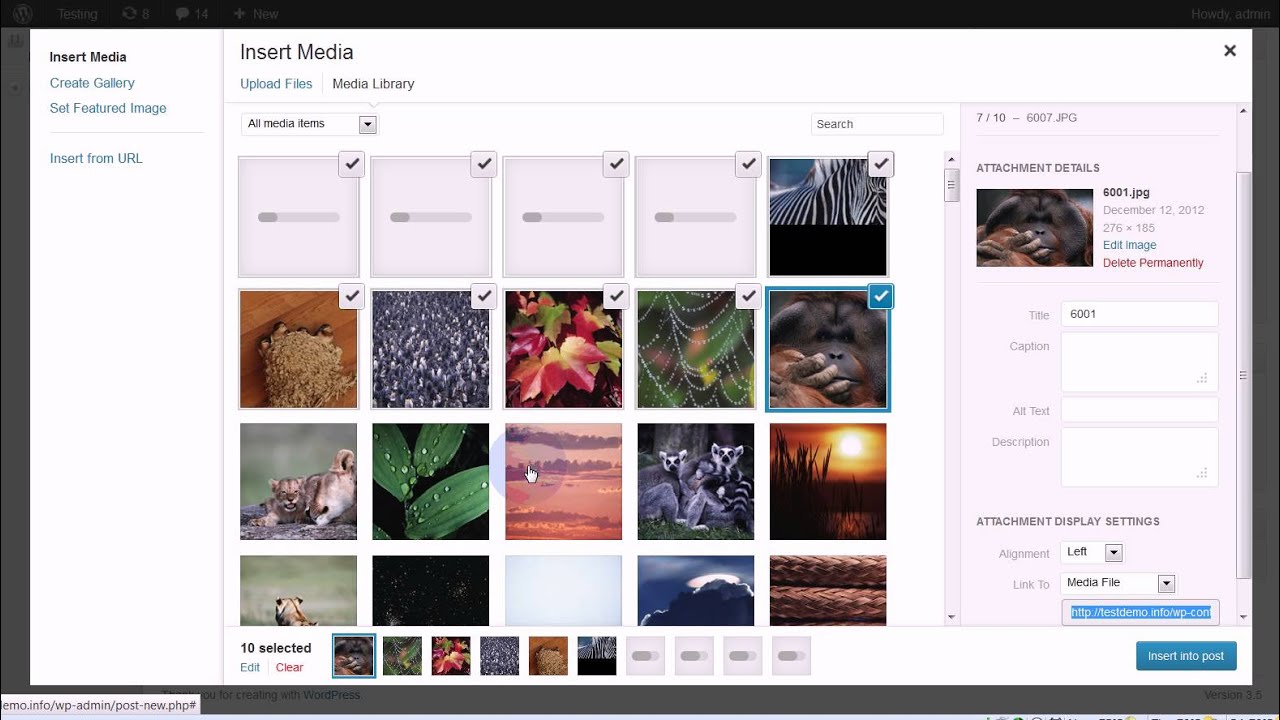 YotuWP предоставляет множество макетов, режимов проигрывателя, настроек стиля, значков наведения, настраиваемого текста для кнопок и цветовых стилей.
YotuWP предоставляет множество макетов, режимов проигрывателя, настроек стиля, значков наведения, настраиваемого текста для кнопок и цветовых стилей.
👍 Преимущества
— Вы можете воспользоваться преимуществами различных макетов: сетка, список, микс, карусель, кладка, переворот.
— Режим плеера довольно разнообразен — большой, модальный, всплывающий и лайтбокс.
👎 Недостатки
— Он не предоставляет инструментов SEO, поэтому вам нужно установить другой плагин, который поможет вам занять место в Google.
♟️
Энвира
Envira
Как и Modula, Envira — это плагин для галереи изображений, который имеет встроенные функции видео.
С конструктором галереи с перетаскиванием очень просто использовать .Он также удобен для мобильных устройств, поэтому вы можете быть уверены, что ваши видео будут отлично смотреться на экранах любого размера.
⭐ Характеристики Envira
- Для мобильных устройств
- Конструктор перетаскивания
- Альбомы — легко упорядочивайте свои галереи
- Видеогалереи — Вы можете добавлять YouTube, Vimeo, Wistia и другие видео в свою видеогалерею
- Deeplinking — улучшайте SEO
- Водяные знаки и защита паролем
- Обмен в соцсетях — позвольте вашим зрителям делиться вашими видео
- Слайд-шоу
- Разбиение на страницы — разделите галереи на несколько страниц для повышения скорости страницы
- Метаданные EXIF
- Полноэкранный дисплей — воспользуйтесь преимуществами встроенного полноэкранного режима и лайтбокса отображать.
💰 Стоимость
| План | Сколько вы платите в год | Поддерживаемые сайты |
| Базовый | $ 14 | 1 сайт |
| Plus | $ 34 | 3 сайта |
| Pro | $ 49 | 5 сайтов |
| Agency | 269 $ | Неограниченные сайты |
Вы увидите, что бесплатная версия довольно обширна, а их премиальное предложение еще лучше.
Их демонстрация предлагает обзор большинства их функций, а в их блоге есть несколько отличных руководств, которые помогут вам создать идеальную видеогалерею для вашего веб-сайта.
На что следует обратить внимание перед принятием решения 👀
Это еще один плагин, который позволяет использовать его по-разному.
Envira Video Gallery
Некоторые люди настоятельно рекомендуют это, некоторые нет, но вы можете проверить это, попробовав бесплатную версию.
Однако, даже если базовый пакет начинается с 14 долларов, чтобы использовать полнофункциональную профессиональную версию, вам нужно приобрести 269 долларов, что дорого по сравнению с другими аналогичными плагинами.Если у вас ограниченный бюджет, это может стать серьезным недостатком.
💡Лучший плагин для видеогалереи WordPress для…
Как и Modula, Envira — это плагин галереи изображений, который также имеет интеграцию с видео. Envira поставляется с красивыми шаблонами галереи, которые, несомненно, сделают ваш сайт более привлекательным.
Этот плагин стоит изучить, только если вы ищете плагин, который может работать как с галереями изображений, так и с видео. Если вам нужны только видеогалереи, есть другие более доступные плагины.
👍 Преимущества
— Envira Gallery поставляется с конструктором перетаскивания, который облегчит вашу работу.
— Он предоставляет готовые шаблоны, и вы можете настроить их так, как хотите.
👎 Недостатки
— Этот плагин предназначен в основном для галерей изображений, поэтому он не предоставляет столько функций для видео.
♟️
Видео галерея от Total Soft
Видеогалерея от Total Soft
Еще один специальный плагин для видео, который поможет вам легко сделать ваш сайт профессиональным, — это Video Gallery от Total Soft.
Он разработан для автоматической подстройки под размер экрана, который вы используете, независимо от того, редактируете ли вы или просто прокручиваете.
Видеогалерея
от Total Soft предоставляет удивительные функции, такие как неограниченное количество видеороликов, различные эффекты, эффект видео-лайтбокса и даже неограниченный генератор шорткодов.
⭐ Видеогалерея от Total Soft Возможности
- Мобильный отзывчивый
- Темы для видеогалерей — 16 бесплатных версий
- 9 макетов галереи
- Эффект лайтбокса для видео
- Эффекты наведения
- Цвет, размер текста и управление выравниванием
- Поддерживает несколько категорий для просмотра видео
- Неограниченное количество видео
- Поддержка YouTube, Vimeo, Wistia и MP4
- Добавление настраиваемой ссылки на отдельные видео в виде галереи
- Анимация галереи.
💰 Стоимость
| План | Сколько вы платите в год | Поддерживаемые сайты |
| Личные | $ 15 | 1 сайт |
| Business | $ 29 | 5 сайтов |
| Разработчик | $ 25 | Неограниченное количество сайтов |
Бесплатная версия включает 6 версий видеогалерей, эффектов наведения и анимации галереи.
Вы также можете проверить премиум-версию, если вам нужны дополнительные функции. Он поставляется с различными эффектами, цветом фона, стилем шрифта, рамкой и радиусом, а также значками.
На что следует обратить внимание перед принятием решения 👀
Хотя это самый дешевый плагин в нашем списке, не попадайтесь в ловушку, выбирая доступность вместо функций.
Видеогалерея от Total Soft backend
Этот конкретный плагин не так многофункциональн в премиум-версии, как другие в этом списке.
Но если вы ищете простое и понятное решение, это может быть правильным выбором, учитывая тот факт, что оно экономично.
💡Лучший плагин для видеогалереи WordPress для…
Те, кому нужен плагин для видеогалереи WordPress, который предоставляет темы для видеогалереи. Этот плагин включает в себя большой набор различных тем, специально разработанных для вашей страницы.
👍 Преимущества
— Видеогалерея от Total Soft предлагает потрясающие темы для видеогалереи.
— поддерживает несколько категорий для просмотра видео.
👎 Недостатки
— Этот плагин видеогалереи WordPress предлагает широкий спектр функций галереи, но не имеет кнопок или типов режимов проигрывателя.
♟️
FooGallery
FooGallery
Еще одним отличным выбором будет FooGallery, потому что на самом деле это плагин галереи изображений с расширением для видео. Они довольно популярны, так как объединяют несколько функций в один инструмент, чтобы все было проще.
Это большое преимущество по сравнению с плагинами для видео, так как вы можете легко использовать его для различных целей.
⭐ Возможности FooGallery
- Мобильный отзывчивый
- Функция перетаскивания
- Альбомы — вы можете легко организовать свои галереи в альбомы
- Значки загрузки
- Эффекты наведения
- Ленивая загрузка
- Расширение для видео — импорт видео с YouTube, Vimeo и др.
- Самостоятельное размещение видео
- Динамические галереи
- Пагинация «Загрузить больше»
- Поддержка удаления ссылок для страниц и фильтров.
💰 Стоимость
| План | Сколько вы платите в год | Поддерживаемые сайты |
| Личный | $ 59 | 1 сайт |
| Профессиональный | $ 109 | 5 сайтов |
| Business | $ 199 | 25 сайтов |
Вы можете выбрать бесплатную или премиальную версию, и обе они имеют множество замечательных функций.
Конечно, если вы решите приобрести FooGallery, вы получите набор функций, которые доступны только в премиум-версии плагина.
Обязательно ознакомьтесь с их демонстрациями, чтобы узнать, хотите ли вы придать этот стиль своему веб-сайту.
На что следует обратить внимание перед принятием решения 👀
Несмотря на то, что вы можете пользоваться многими видами функций с помощью этого плагина, как и любого другого плагина галереи изображений, расширение видео не очень многофункционально.
Видеогалерея
Для некоторых это не проблема, но стоит упомянуть тех, кому нужны надежные функции видео.
Если ваш бюджет ограничен, имейте в виду, что его базовый тарифный план начинается с 59 долларов, что делает его самым дорогим плагином в нашем списке.
💡Лучший плагин для видеогалереи WordPress для…
По сравнению с другими плагинами галереи WordPress, FooGallery предлагает широкий спектр макетов. Вы можете выбирать между стандартным адаптивным дизайном, каменной кладкой, обоснованием, портфолио и программой просмотра изображений.Таким образом, он снова подходит для тех, кто хочет использовать его для нескольких целей, учитывая тот факт, что он довольно дорогой.
👍 Преимущества
— FooGallery предоставляет множество потрясающих макетов, готовых улучшить интерфейс вашего веб-сайта.
— предоставляет конструктор перетаскивания, который помогает упорядочивать элементы более просто.
👎 Недостатки
— Вы должны заплатить за премиальный план, если хотите создавать видеогалереи.
♟️
All-in-One Видеогалерея
Видео галерея All-in-One
Описание All-in-One Video Gallery не требует кодирования, отзывчивый и легкий плагин для видеогалереи WordPress.
Он предлагает широкий спектр функций, таких как элементы управления проигрывателем, параметры воспроизведения, субтитры, комментарии и многое другое.
⭐ Видео галерея «все в одном»:
- Поддерживает MP4, WebM, OGV, YouTube, Vimeo, DailyMotion и Facebook
- Элементы управления проигрывателем — кнопки воспроизведения / паузы, таймер, индикатор выполнения, продолжительность, кнопка громкости, кнопка полноэкранного режима, включение / выключение субтитров
- Параметры воспроизведения — отключены , предварительная загрузка, автовоспроизведение, цикл
- Создание неограниченного количества категорий и подкатегорий
- Разбиение на страницы для обширных галерей
- Обмен в социальных сетях
- Шаблоны галереи — всплывающее окно, слайдер
- Видео SEO
- Виджеты для отображения категорий, списка видео, отображения одного видео плеер и поиск видео.
💰 Стоимость
| План | Сколько вы платите в год | Поддерживаемые сайты |
| Pro | $ 47,88 | 1 сайт |
| Business | $ 95,88 | 1 сайт |
| 83,88 | 3 сайта | |
| Business | 167,88 | 3 сайта |
| Pro | 119 долларов.88 | 5 сайтов |
| Business | $ 239,88 | 5 сайтов |
Премиум-варианты — это здорово, но бесплатный вариант также стоит рассмотреть, потому что он очень многофункциональный.
У них также есть специальный раздел, в котором они объясняют функции плагина вместе с руководством по его установке.
На что следует обратить внимание перед принятием решения 👀
Несмотря на то, что это довольно обширный плагин, All-in-One — самый дорогой специализированный плагин для видеогалереи в нашем списке.
Серверная часть универсальной видеогалереи
Прежде чем вкладывать средства, убедитесь, что все ее функции удовлетворяют ваши потребности.
В остальном у вас есть множество других более доступных вариантов на выбор. Или даже начните с их бесплатной версии, прежде чем вкладывать свои кровно заработанные деньги.
💡Лучший плагин для видеогалереи WordPress для…
All-in-One Video Gallery предоставляет надежные средства управления проигрывателем, поэтому она предназначена для тех, кто действительно знает, чего они хотят с точки зрения отображения видео.Этот плагин для видеогалереи WordPress позволяет добавлять кнопки воспроизведения / паузы, индикатор выполнения, таймер, кнопку громкости, включение / выключение субтитров и кнопку полноэкранного режима.
👍 Преимущества
— Видео галерея All-in-One поддерживает MP4, WebM, OGV, YouTube, DailyMotion, Vimeo и даже Facebook.
— Есть большое количество элементов управления плеером — громкость, субтитры, воспроизведение / пауза, индикатор выполнения и полноэкранный режим.
👎 Недостатки
— В нем нет функций галереи, таких как эффекты, фильтры, шаблоны или макеты.
♟️
Фото галерея 10Web
Фотогалерея от 10Web
Отображайте свой контент в адаптивных лайтбоксах и легко делитесь им на разных платформах с помощью этого инструмента.
Photo Gallery от 10Web — это плагин, который поддерживает видео галереи, а также фото и звуковые дорожки для ваших слайд-шоу. Вы можете создавать галереи WordPress Youtube, а также галереи WordPress Vimeo.
⭐ Фотогалерея от 10Web features
- Для мобильных устройств
- Организуйте свои галереи в альбомы
- Настраиваемые виды — слайд-шоу, каменная кладка, браузер изображений, расширенный и компактный альбом, стиль блога и мозаика
- Неограниченное количество галерей и альбомов с неограниченным количеством фотографий и видео
- Аудио и видео поддержка (YouTube, Vimeo, Instagram, Flickr, Dailymotion)
- Несколько виджетов — позволяют отображать ваши альбомы на боковой панели вашего веб-сайта
- Защита паролем и водяными знаками
- Полностью настраиваемые темы по умолчанию
- Социальный обмен.
💰 Стоимость
| План | Сколько вы платите в год | Поддерживаемые сайты |
| Базовый | $ 30 | 1 сайт |
| Pro | $ 60 | 5 сайтов |
| Комплект плагинов | 100 долларов США | 30 сайтов |
Ознакомьтесь с их бесплатными и премиальными планами, потому что вы можете быть удивлены тем, во многих вещах вам может помочь один плагин.
Классная вещь, они предлагают список доступных плагинов, которые вы можете купить оптом, чтобы сделать свой сайт более эффективным и привлекательным.
На что следует обратить внимание перед принятием решения 👀
Как и любой другой плагин галереи с функциями видео, вы получаете инструмент, который можно использовать для различных целей.
Фотогалерея от 10Web backend
. Стоимость их премиальных планов зависит от количества веб-сайтов, на которых вы собираетесь установить плагин.Это означает, что вы сможете использовать его в нескольких доменах. Тем не менее, все профессиональные варианты обмена видео одинаковы для разных планов.
💡Лучший плагин для видеогалереи WordPress для…
Те, кто хочет полностью контролировать свой список функций. Вы можете выбрать слайд-шоу, миниатюры, каменную кладку, расширенный и компактный альбом, стиль блога и мозаику.
👍 Преимущества
— Этот плагин галереи WordPress предлагает настраиваемые представления — слайд-шоу, миниатюры, каменную кладку, расширенный и компактный альбом, стиль блога и даже мозаику.
— Кроме того, он предоставляет настраиваемые темы по умолчанию.
👎 Недостатки
— Плагин фотогалереи с интеграцией видео не предоставляет больше возможностей для видео, чем другие плагины.
🏆
Вердикт
Имейте в виду, что приобретение профессиональных плагинов, подобных перечисленным выше, может помочь вашему веб-сайту выглядеть более профессионально. Таким образом, следите за тенденциями и адаптируйте их к своему стилю с помощью одного из этих плагинов для видеогалереи WordPress.
Это наш окончательный вердикт:
🥇 Если вам нужен сложный набор функций и удобные для пользователя функции, Modula — то, что вам нужно.
🥈 Если вам нужен инструмент, который включает в себя широкий спектр параметров видео для настройки видео, взгляните на Видео галерею от YotuWP.
🥉 Если вам нужен плагин, который позволяет вашим посетителям полностью контролировать видео с помощью множества элементов управления проигрывателем, выберите All-in-One Video Gallery.
Часто задаваемые вопросы
📹 Как добавить видеогалерею в WordPress?
WordPress позволяет встраивать видео в сообщения блога, но вы не можете создавать видеогалереи, если не используете плагин — это может быть специальный плагин для видеогалереи или плагин для фотогалереи с расширением для видео.
🏆 Какой лучший плагин для видео для WordPress?
Если вы ищете плагин, который поддерживает только видеогалереи, Video Gallery от YotuWP предлагает самый богатый набор функций, позволяющий создавать красивые видеогалереи.
Однако, если вам нужен плагин, который можно использовать для различных целей, позволяющий создавать как видео, так и фото галереи, то Modula — правильный выбор.
❓ Как добавить плагин для видео на свой сайт WordPress?
Чтобы добавить плагин на свой сайт, вам нужно перейти на панель управления WordPress и найти раздел «Плагины».Щелкните Add New и найдите инструмент, который хотите загрузить — нажмите Install and Activate your plugin.
Если вы хотите изучить свои варианты, вы можете перейти в репозиторий плагинов WordPress — вы найдете подробную информацию о своем плагине, рейтингах, обзорах и т. Д.
Лучший плагин для видеогалереи WordPress (и как его использовать)
В наши дни встраивать видео в WordPress так просто, но не так просто создать видеогалерею со списком всех ваших видео в сетке — если вы не используете правильный плагин.В этой статье вы узнаете, как легко и просто создать адаптивную видеогалерею WordPress.
Продолжайте читать, чтобы узнать, как использовать плагин Document Library Pro для создания видеогалереи с возможностью поиска. Хотя это не ust для видео, это один из лучших плагинов для видеогалереи WordPress. Это упрощает добавление видеосетки или видеопортфолио на ваш сайт.
Вы узнаете, как добавить видео в свою галерею, используя 3 различных метода:
- Встраивание видео, размещенного в другом месте, в WordPress, например видео YouTube или видео Vimeo.
- Прямая загрузка видео на ваш сайт WordPress.
- Создание списка воспроизведения видео.
Мы также рассмотрим множество различных вариантов настройки вашей видеогалереи WordPress. Вы можете выбрать, какая информация будет отображаться о ваших видео, как их размер, сколько видео будет отображаться на каждой странице галереи и многое другое.
Ваша видеогалерея WordPress будет полностью адаптивной, и ее размер будет изменяться в соответствии с размерами экрана и мобильными устройствами.
Создать видеотеку
Установите Document Library Pro сегодня и начните добавлять видео и делиться ими — простой способ!
В конце этого руководства вы узнаете, как создать профессионально выглядящую видеогалерею для вашего сайта WordPress.Ваши посетители смогут смотреть видео прямо в видеогалерее, а также выполнять поиск и фильтрацию, чтобы легко находить свои идеальные видео.
Почему Document Library Pro — лучший плагин для видеогалереи WordPress
Document Library Pro создает видеогалерею WordPress в виде таблицы. Вы можете использовать его для встраивания любого типа видео на свой сайт WordPress. Сюда входят:
- Любой сервис видеохостинга YouTube, Vimeo, Dailymotion, Animoto, Blip, Cloudup, CollectHumor, видео Facebook, видео Flickr, выступления на TED, VideoPress и т. Д.
- Типы видео Длинные видеоролики, короткие фрагменты видеороликов, рекламные видеоролики, демонстрации / обзоры / распаковки продуктов, стоковые видеоролики, обучающие видеоролики, освещение событий, обучающие видеоролики, интервью, презентации, видеокомментарии, видеоблоги, вебинары.
- Все жанры видео Анимация, закулисная съемка, съемка с дронов, фильмы и фильмы, научно-популярное видео.
Видео в таблице будут автоматически воспроизводиться в онлайн-проигрывателе прямо на странице видеогалереи.Вы также можете отображать их на отдельной странице для каждого видео или разрешить пользователям переходить по ссылке для просмотра на таких платформах видео, как YouTube или Vimeo.
Этот плагин для видео WordPress также позволяет пользователям искать, сортировать и фильтровать таблицу из внешнего интерфейса. В результате посетители могут быстро найти видео, которые они ищут.
Вы можете перечислить все свои видео в одной таблице или вы можете перечислить разные видео на разных страницах своего сайта WordPress. Он очень гибкий и с более чем 50 опциями, это идеальный плагин для видео для WordPress.
Создайте отзывчивую видеогалерею WordPress
1. Установите плагин видеогалереи
Первым шагом к созданию вашей видеогалереи WordPress является установка плагина Document Library Pro. Это нужно для того, чтобы добавлять видео и отображать их в видеогалерее в Интернете. Он будет работать на любом веб-сайте WordPress и в любой теме.
После установки плагина перейдите на страницу настроек и введите лицензионный ключ из электронного письма «Начало работы». Затем перейдите на вкладку «Библиотеки документов» и выберите, как должны выглядеть ваши видеогалереи.Обратите особое внимание на эти параметры:
- Столбцы — Есть много доступных столбцов. Как минимум, я рекомендую это для видеогалереи:
название, содержание: Смотреть онлайн. В столбце заголовка будет отображаться название видео, а в столбце содержимого будет отображаться встроенный видеоплеер. Вы можете видеть, что я добавил : Watch Online после имени столбца содержимого. Он будет отображаться как заголовок столбца, поэтому измените его на любое другое. Если вы хотите, чтобы люди могли загружать видео — или переходить по ссылке, чтобы смотреть их на таком веб-сайте, как YouTube, — добавьте также столбец, ссылка. - Интерактивные столбцы — Если вы хотите, чтобы люди могли щелкнуть название видео, чтобы просмотреть его на отдельной странице, оставьте это как есть. Добавьте
нет, чтобы отключить эти ссылки и оставить людей на главной странице галереи видео. - Шорткоды — Включите эту опцию. Это важно для того, чтобы на главной странице видеогалереи отображались встроенные видеопроигрыватели.
- Фильтры — выберите «Пользовательский» и добавьте
doc_categoriesи / илиdoc_tags, в зависимости от того, как вы планируете структурировать видеогалерею.Это добавит раскрывающееся меню фильтра категорий и / или раскрывающееся меню фильтра тегов над видеогалереей. Это быстрый способ найти видео определенного типа, например, по жанру или году. - Ленивая загрузка — Включите эту опцию, если вы размещаете много видео в галерее. Он загружает каждую страницу видео по одному, что сокращает время загрузки страницы.
2. Добавить видео в галерею
Теперь общая структура вашей видеогалереи WordPress сформирована, пора начать добавлять видео и / или видео плейлисты.
Если вы хотите, чтобы отдельных видео отображались в отдельной строке вашей галереи WordPress, как показано ниже, вам необходимо добавить каждое из них как отдельную запись «Документ». Вы можете сделать это в разделе «Документы» в админке WordPress.
Видеогалерея WordPress с 1 видео в строке
Если, однако, вы планируете создать списков воспроизведения видео , тогда вам понадобится отдельная публикация документа для каждого списка воспроизведения, но не для каждого видео:
Список воспроизведения видео в галерее видео WordPress
Обратите внимание, что вы сможете включить комбинацию отдельных видео и плейлистов в свою видеогалерею WordPress.Для каждого «Документа» добавьте одно или несколько видеороликов. Я расскажу, как это сделать дальше.
Добавление видео
Используйте эти шаги, чтобы добавить каждое видео или плейлист в галерею:
- Перейдите к Documents → Добавьте новый в админке WordPress.
- Добавьте заголовок для видео, а также любую другую информацию, такую как категории, теги или отрывок (что полезно для добавления краткого описания или резюме видео).
- Затем вставьте свое видео в область основного содержимого, используя один из следующих 3 методов:
Метод 1. Встроить видео с YouTube или Vimeo
Самый надежный способ добавить видео в вашу видеогалерею WordPress — сначала разместить его на сторонней видеоплатформе.YouTube и Vimeo являются самыми популярными, но вы можете встроить их из любого видео-сервиса из этого списка. (Можно также использовать другие видеоплатформы, но вместо того, чтобы просто вставлять URL-адрес, вам нужно получить код внедрения и вставить его в представление «Текст» на экране «Добавить / редактировать документ».)
Использование специализированного видеохоста — отличный выбор, потому что:
- Это сэкономит место на вашем веб-хостинге учетной записи.
- Выделенные видеохосты автоматически создают несколько версий ваших видео за кадром.Это означает, что ваши видео будут воспроизводиться для большего количества людей, независимо от технологии или устройства, которые они используют для доступа к вашему веб-сайту. Вам не нужно беспокоиться о написании причудливого кода для проверки устройства пользователя или обслуживания альтернативных версий ваших видео — все это происходит автоматически.
- Вы получаете множество дополнительных функций от специализированных видеохостов, таких как счетчики просмотров, совместное использование в социальных сетях, аннотации, удобные для мобильных устройств карточки, монетизация с помощью рекламы и т. Д.
- Если вы используете общедоступный веб-сайт с видео, например YouTube, люди также могут найти ваши видео напрямую через хост.Это поможет увеличить ваш трафик. Если вы не хотите, чтобы ваша видеогалерея была общедоступной на сайте хостинга, я бы порекомендовал Vimeo. Vimeo имеет больше настроек конфиденциальности, и вы можете защитить видео Vimeo, чтобы их можно было просматривать только в вашем домене.
Если вы встраиваете видео из одного из файлов в этом списке, вам просто нужно встроить URL-адрес вашего видео прямо в сообщение. Для этого просмотрите свое видео на YouTube, Vimeo или любом другом сайте, который вы используете, и скопируйте URL-адрес из адресной строки в верхней части браузера.Чтобы помочь вам найти URL-адрес видео, я обвел его на скриншоте ниже:
Затем просто вставьте URL-адрес в область содержимого вашего сообщения WordPress. WordPress мгновенно конвертирует его во встроенный видеоплеер.
Метод 2. Загрузите видео прямо в медиа-библиотеку
При желании вы можете размещать видео прямо на своем веб-сайте WordPress и встраивать медиафайлы:
- Нажмите кнопку Add Media над панелью инструментов WordPress и загрузите свой видеофайл (например,грамм. MP4 или MOV).
- Выберите видео в медиатеке WordPress.
- Убедитесь, что в разделе Параметры отображения вложений установлено значение Встроенный медиаплеер , и нажмите Вставить в сообщение .
Опять же, WordPress автоматически вставит видео для просмотра в ваш пост.
Метод 3. Создание списка воспроизведения видео
Наконец, вы можете добавить целые списки воспроизведения видео в свою галерею WordPress. Они должны быть размещены в медиатеке WordPress.
- Щелкните Добавить медиа над панелью инструментов WordPress.
- Нажмите Создать список воспроизведения видео слева. Обратите внимание: эта опция появится только в том случае, если у вас уже есть видеофайлы в медиатеке. Если нет, загрузите несколько видео в WordPress.
- Отметьте все видео, которые вы хотите включить в плейлист видеогалереи WordPress.
- Щелкните значок Создать новый список воспроизведения видео справа.
- На следующем экране добавьте заголовок, который должен отображаться для каждого видео.Установите флажки, чтобы указать, следует ли отображать список видео и изображений в списке воспроизведения. Затем нажмите Вставить список воспроизведения видео .
WordPress встроит плейлист прямо на вашу страницу или в сообщение.
Где на моем веб-сайте будут отображаться видеоплееры?
Какой бы метод вы ни использовали для добавления видео и плейлистов, они появятся в двух местах в вашей галерее видео WordPress:
- На главной странице видеогалереи в столбце «Содержание» таблицы.(Как мы видели выше, вы можете переименовать этот столбец по своему усмотрению.)
- Если вы не отключили интерактивные столбцы, люди также могут щелкнуть имя видео, чтобы получить доступ к отдельной странице для каждого видео или списка воспроизведения. Встроенный видеоплеер появится на этой странице. https://barn2.com/kb/dlp-column-widths/
3. Отобразите вашу видеогалерею WordPress
Теперь все ваши видео готовы к работе, вы готовы отображать свою видеогалерею WordPress! Хорошая новость в том, что большая часть этого уже была сделана за вас.Все, что вам нужно сделать, это проверить его, внести какие-либо изменения и добавить ссылку в меню своего веб-сайта, чтобы люди могли найти страницу видеогалереи.
Вы также можете создать дополнительные видеогалереи, если вам нужно больше одной.
Просмотр страницы видеогалереи
Щелкните ссылку «Страницы» слева от панели администратора WordPress, и вы увидите все свои страницы в списке. Одна из них называется «Библиотека документов» и содержит вашу видеогалерею WordPress. Переименуйте его в какое-нибудь конкретное видео, например «Видео библиотека».
Теперь просмотрите страницу. Вы увидите все свои видео, перечисленные в таблице с возможностью поиска, с любыми настройками, выбранными на шаге 1.
Вернитесь на страницу настроек и внесите любые изменения, чтобы адаптировать видеогалерею к вашим требованиям. Вы также можете напрямую отредактировать страницу видеогалереи и добавить некоторые параметры в шорткод, который был добавлен на страницу. Например, есть опция шорткода, которая позволяет вам изменять ширину столбцов. Далее я предоставлю дополнительную информацию о настройке размеров видео.
Изменение размера каждого видео
Лучший способ настроить размер встроенных видеоплееров — настроить ширину столбцов в таблице. Видео будут автоматически адаптированы к доступному пространству.
По умолчанию видеоплагин Document Library Pro WordPress автоматически устанавливает ширину столбцов в зависимости от содержимого каждого столбца. Но для видеогалереи WordPress вы можете сделать столбец видеопроигрывателя шире, чтобы людям было легче просматривать ваши видео.
Чтобы настроить ширину столбцов в сетке видео, необходимо добавить в шорткод width = «» . Между кавычками вы можете добавить число для каждого столбца, чтобы представить процент таблицы, который будет занимать каждый столбец. Обратите внимание, что числа должны составлять в сумме 100% и быть разделены запятыми. В приведенном ниже примере 4 столбца займут 40%, 15%, 30% и 15% таблицы соответственно:
& lbrack; doc_library columns = "content: Посмотреть сейчас, заголовок, отрывок: Описание, категория" widths = "40,15,30,15" & rbrack;
(Примечание: в этом шорткоде я установил параметр столбцов, чтобы показать вам, что количество столбцов соответствует количеству ширины.Однако проще установить столбцы на странице настроек плагина.)
Первый столбец (содержимое) занимает 40% ширины таблицы — наибольшая ширина, чтобы дать больше места для встроенного видеоплеера. Второй столбец (заголовок) получает 15%, так как заголовки видео не требуют много места. Третий столбец (отрывок) немного шире, чтобы можно было разместить больше текста. Последний столбец (категория) также довольно узкий.
Поэкспериментируйте с шириной в вашей собственной видеогалерее, чтобы размеры столбцов работали так, как вы хотите.
Создание нескольких видеогалерей
По умолчанию все ваши видео перечислены в одной таблице. При желании вы можете размещать разные видео в разных частях своего сайта.
Вы можете добавить видеогалерею к любому сообщению или странице на своем веб-сайте WordPress или даже в текстовом виджете.
Зайдите на страницу / пост / виджет, куда хотите добавить галерею. В области основного содержимого добавьте следующий шорткод:
& lbrack; doc_library doc_category = "музыка" & rbrack;
Здесь будут перечислены все видео из категории «музыка».Отредактируйте шорткод, включив в него любую категорию видео, которую вы хотите добавить в галерею. Затем вы можете добавить столько коротких кодов, сколько захотите, где захотите.
Другое применение Document Library Pro
Самое замечательное в использовании Document Library Pro в качестве видеоплагина WordPress — это то, что он предназначен не только для видео. Вы можете получить еще лучшее соотношение цены и качества, используя его для других целей в другом месте вашего сайта. Например:
Чтобы использовать его для нескольких целей, перейдите в Документы → Категории и создайте категории для каждого варианта использования.Например, у вас может быть категория «Видео» с различными подкатегориями для ваших видеожанров и категория «Документы» с подкатегориями для ваших типов документов. Затем вы можете использовать & lbrack; doc_library category = "videos" & rbrack; шорткод для перечисления различных типов ресурсов в разных местах вашего сайта.
После того, как вы установили этот плагин WordPress, вы можете использовать его сколько угодно раз. Проявите творческий подход и получите больше за свои деньги, используя Document Library Pro разными способами!
Создание видеогалереи WooCommerce
Видеомагазин WooCommerce на базе плагина WooCommerce Product Table.
Также можно создать видеогалерею для электронной коммерции.Каждое видео будет «продуктом» и будет указано в таблице с предварительным просмотром видео. Люди могут просмотреть предварительный просмотр, а затем щелкнуть кнопку «Купить», чтобы приобрести видео — либо в цифровом формате, либо на физическом DVD.
Для этого вам нужно использовать другой наш плагин — WooCommerce Product Table. Он имеет аналогичные функции с Document Library Pro, но работает с бесплатным плагином WooCommerce, так что вы действительно можете продавать свои видео в Интернете.
Создайте свою видеогалерею на WordPress сегодня
Теперь, когда вы знаете, как создать полнофункциональную, полностью адаптивную видеогалерею в WordPress, пора проявить творческий подход.Для начала загрузите плагин Document Library Pro.
- 100% гибкость.
- Список любого типа видео.
- Быстрая 10-минутная настройка.
- Экспертное сопровождение и документация.
- Бесплатная 14-дневная пробная версия — любите или ничего не платите!
Следуйте инструкциям в этом руководстве, чтобы мгновенно настроить свою видеогалерею WordPress. Не забывайте, что создать именно ту видеогалерею, которую вы хотите, просто, так что поиграйте и ознакомьтесь с базой знаний, чтобы получить еще больше идей.
Создать видеотеку
Установите Document Library Pro сегодня и начните добавлять видео и делиться ими — простой способ!
6 лучших плагинов для видеогалереи WordPress на 2021 год
Вы ищете лучший плагин для видеогалереи WordPress для своего сайта?
Независимо от того, с какой целью вы их используете, видеогалереи позволяют вам представить ваш контент таким образом, чтобы он увлек вашу аудиторию.
В этом посте мы поговорим о различных плагинах видеогалереи для WordPress и о том, что каждый из них может сделать для вашего веб-сайта.
Мы также включили быстрое сравнение наших лучших подборок, чтобы помочь вам определить, какой из этих видеоподключаемых модулей лучше всего подходит для ваших нужд.
Приступим:
Сравнение лучших плагинов для видеогалерей WordPress
TL; DR:
- Выберите Modula, если вам нужен лучший универсальный плагин галереи WordPress для отображения изображений и видео.
- Envira Gallery идеально подходит для тех, кому нужен универсальный плагин галереи, который интегрируется с WooCommerce. Поддерживает видео и изображения.
- Выберите Video Gallery от Total Soft, если вам нужен простой бесплатный плагин для видеогалереи для WordPress.
Теперь давайте более подробно рассмотрим полный список плагинов:
# 1 — Modula
Modula — популярный плагин галереи WordPress, который может обрабатывать все, от видео до изображений.
Просто выберите видео из папки мультимедиа вашего сайта WordPress или вставьте ссылки YouTube и Vimeo в галерею.Затем перетащите их в нужную галерею и опубликуйте с уникальной ссылкой или вставьте на страницу.
Вы можете настроить внешний вид своих галерей, изменив их макеты на сетку или столбец. Также есть возможность создавать слайд-шоу и галереи слайдеров, чтобы помочь вам добиться большего от вашей работы.
Если вы хотите предоставить потенциальным клиентам доступ к вашим эксклюзивным работам, вы можете защитить паролем галереи и альбомы, чтобы скрыть их от всеобщего обозрения.
Цена:
Чтобы получить возможность создавать видеогалереи, вы должны приобрести платную версию по цене от 34 долларов в год для одного сайта.
Самый простой платный план также позволяет использовать фильтр и сортировку видеогалереи, а также слайд-шоу в лайтбоксах.
Для премиум-функций, таких как слайдеры и галереи слайд-шоу с автоматическим воспроизведением, защита паролем и т. Д., Вам необходимо приобрести один из более высоких тарифных планов.
# 2 — Галерея Энвира
Envira Gallery дает вам как создателям контента лучшее из обоих миров.
Используя мощный и простой в использовании конструктор видеогалерей, вы можете показать свои работы наилучшим образом для потенциальных клиентов.
Выберите из его премиальных тем видеогалереи, чтобы улучшить презентацию и произвести еще лучшее впечатление на аудиторию. Это также сокращает время строительства галерей вместо того, чтобы начинать с нуля.
Если вы разбираетесь в коде, вы можете добавить собственный CSS и стили, чтобы еще больше настроить свои галереи.
В то же время вы можете использовать этот плагин галереи WordPress для продажи видеоконтента со своего веб-сайта. Envira Gallery интегрируется с плагином WooCommerce, вы можете использовать галереи, чтобы красиво представить свои видео и увеличить продажи.
Цена:
Чтобы создать видеогалерею с помощью этого плагина, вы должны заплатить за его версию Pro из расчета 49 долларов в год для пяти сайтов. Вы получаете все его функции, такие как приоритетная поддержка, интеграция с WooCommerce, возможность создавать альбомы и организовывать свои галереи и многое другое.
# 3 — Видеогалерея от Total Soft
Видеогалерея
от Total Soft — отличный выбор для людей, которые хотят красиво продемонстрировать свои видео.
Этот плагин для видеогалереи WordPress предлагает на выбор один из самых разнообразных тем, каждая со своими эффектами, анимацией наведения, стилями разбивки на страницы и загрузки и т. Д.
Это экономичный вариант для людей, которые хотят размещать свои видео, загруженные на YouTube, Vimeo, DailyMotion и другие потоковые сайты, на своем веб-сайте WordPress.
Цена:
Все планы, включая бесплатную версию, позволяют создавать неограниченное количество отзывчивых видеогалерей с сортировкой путем перетаскивания.
Но чтобы разблокировать выбор тем и эффектов, вам нужно заплатить за персональный план с единовременным платежом в размере 15 долларов за один веб-сайт.
Бизнес-план (разовый платеж в размере 29 долларов США для пяти сайтов) предоставляет вам доступ к его премиальным плагинам таблицы цен WooCommerce и календаря событий.
# 4 — YourChannel
Подобно Embed Plus, YourChannel — это плагин для видеогалереи, предназначенный для отображения видео с YouTube на вашем сайте WordPress.
Для начала скопируйте и вставьте свой идентификатор канала в плагин WordPress, чтобы создать различные галереи для ваших видео. Чтобы упростить вам задачу, ищите видео на YouTube прямо с панели управления.
Чтобы галереи не влияли на скорость загрузки вашего сайта, вы можете разбить видео на страницы, разделив их на несколько разделов.Вы также можете контролировать количество видео, отображаемых при каждой загрузке.
Также есть возможность кэшировать ответы API YouTube, чтобы ускорить загрузку видеогалереи.
Отсюда вы можете показывать комментарии к своим видео на YouTube во время или до начала воспроизведения видео.
Наконец, увеличьте количество подписчиков, включив виджет подписки на видео в вашей галерее.
Цена:
Бесплатная версия позволяет использовать основные функции плагина.
Чтобы получить доступ к его премиальным функциям, таким как предварительная загрузка видео, поиск видео на YouTube и виджет подписки, вы должны потратить не менее 19 долларов на один сайт. Вы можете обновить свою учетную запись с одного года до пяти лет по более высокой цене.
# 5 — Видео галерея «все в одном»
Если вы хотите скомпилировать свои собственные видео различных форматов (MP4, WebM, OGV и т. Д.) И видео с YouTube, Vimeo и т. П., All-in-One Video Gallery поможет вам выполнить эту работу.
Этот плагин галереи позволяет создавать адаптивные галереи миниатюр для ваших видео. Он также автоматически создает миниатюры, которые будут отображаться в каждом видео, так что вам не придется это делать.
Вы также можете продемонстрировать их, используя слайдер и шаблоны всплывающих окон для динамического представления ваших видео.
Если вы принимаете видео, отправленные пользователями, вы можете сделать это, указав типы видео, которые они могут отправлять, статус опубликованных видео по умолчанию и многое другое.
Наконец, вы можете показывать рекламу из Google AdSense и монетизировать видео в своей галерее.
Цена:
Бесплатная версия предоставляет основные функции для создания видеогалерей для вашего сайта WordPress.
Для платной версии вы можете выбрать один из двух тарифных планов.
План Pro (4,99 доллара США в месяц или единовременный платеж 149 долларов США) имеет все упомянутые выше премиум-функции, за исключением вариантов монетизации. Это эксклюзивно только для бизнес-плана (9,99 доллара в месяц или единовременный платеж в размере 289,99 долларов).
# 6 — Видео галерея по коду происхождения
Если вам нужен простой, но эффективный плагин WordPress галереи для отображения видео как части вашего портфолио, вы можете посмотреть видео галерею от Origin Code.
Подобно видеогалерее от Total Soft, вы можете выбирать из бесчисленных видов галереи и эффектов для яркой демонстрации ваших видеороликов с YouTube и Vimeo, а также видеороликов, размещенных на собственном хостинге.
Комбинируйте и подбирайте представления галереи (всплывающее окно галереи / содержимого, слайдер содержимого, галерея лайтбоксов и т. Д.) И эффекты для видео всякий раз, когда люди наводят курсор и нажимают на них.
Цена:
На выбор предлагается три платных плана, каждый из которых предлагает одни и те же функции: лицензия для одного сайта (14 долларов США.99), 5 лицензий на сайты (24,99 долларов США) и безлимитных лицензий на сайты (39,99 долларов США).
Как видите, разница заключается в количестве сайтов, поддерживаемых каждым планом.
Какой плагин для видеогалереи WordPress вам больше всего подходит?
Среди различных плагинов видеогалереи в этом списке, Modula и Envira Gallery намного опережают остальных.
Помимо того, что вы можете создавать видеогалереи в WordPress с помощью всего лишь нескольких щелчков мышью, их параметры настройки дают вам полный контроль над тем, как не только представлять ваши видео, но и защищать и обеспечивать их безопасность.
И для тех, кто ориентирован исключительно на YouTube, Embed Plus для YouTube также является очень хорошим выбором.
Вы можете создавать галереи для своих видео и показывать прямые трансляции YouTube со своего веб-сайта. Кроме того, заслуживает похвалы его способность встраивать так много видео в вашу галерею без ущерба для производительности сайта.
Связанное чтение: Сравнение 9 лучших плагинов галереи изображений WordPress.
Раскрытие информации: Этот пост содержит партнерские ссылки.Это означает, что мы можем получить небольшую комиссию, если вы совершите покупку.
Как добавить лучшие плагины для видеогалереи в WordPress
Вы являетесь создателем видеоконтента и хотите поделиться своими видео на веб-сайте WordPress? Если да, то вы хотите создать видеогалерею для демонстрации своих видеороликов. Видеогалереи или любые другие галереи в этом отношении не встроены в WordPress.
К счастью, многие плагины для видеогалерей для WordPress были созданы из-за большого спроса на них.
Видеогалерея WordPress — отличный способ собрать все ваши видео в одном удобном месте. Скорее всего, ваши видео будут созданы и загружены на YouTube. Многие веб-разработчики используют платформу YouTube для рекламы своего веб-сайта в описаниях видео и создания второй линии дохода.
Сегодня я продемонстрирую, как создать видеогалерею YouTube в WordPress.
Зачем мне создавать видеогалерею в WordPress
Если у вас достаточно видео, чтобы подумать о создании собственной видеогалереи, недостатков в этом нет.Допустим, у вас есть канал YouTube, на котором есть оригиналы всех ваших видео. Вы можете использовать их для рекламы своего сайта.
Вы не только будете получать доход от рекламы на своем веб-сайте, но также будете получать доход от рекламы на YouTube, если вы соответствуете требованиям платформы к монетизации. Это беспроигрышная ситуация, если у вас достаточно видеоконтента.
Конечно, вы можете быть тем, кто не пользуется YouTube, и вам действительно стоит пересмотреть это. На YouTube их больше 1.5 миллиардов активных пользователей в месяц, что составляет почти треть всего Интернета. Единственное, что популярнее, чем YouTube, — это гигантская социальная сеть Facebook.
Если вы пытаетесь расширить свой веб-сайт, то реклама и полное использование самых популярных платформ имеют важное значение для роста.
Как создать видеогалерею YouTube в WordPress
Сегодня я продемонстрирую, как создать видеогалерею YouTube в WordPress. Плагин Embed Plus для YouTube был создан именно по этой причине.В отличие от многих других галерейщиков, этот бесплатный.
Плагин позволяет создавать несколько галерей, списков воспроизведения, автоматическое непрерывное воспроизведение, прямую трансляцию, лучшие видео и многое другое. Это универсальный магазин для всех ваших потребностей на YouTube.
Начнем с того, что нажмем «Плагины» и выберем опцию «Добавить новый» на левой панели администратора.
Найдите Embed Plus для YouTube в доступном поле поиска. Это откроет дополнительные плагины, которые могут оказаться полезными.
Прокрутите вниз, пока не найдете плагин Embed Plus для YouTube. Нажмите кнопку «Установить сейчас» и активируйте плагин для использования.
Мастер установки
На левой панели администратора нажмите на YouTube Free.
Появится всплывающее окно с руководством по установке YouTube. Поскольку у плагина много опций и вариантов использования, это руководство поможет вам перейти в определенную область настроек. Поскольку наша цель — создать видеогалерею, установите флажок «Галереи плейлистов или каналов» и нажмите кнопку «Далее».
Мастер установки начнет задавать вам несколько общих вопросов, и вы сможете приступить к настройке плагина. Это включает в себя отображение связанных видео, если виден логотип YouTube, адаптивное изменение размера видео, количество миниатюр, которые будут отображаться в галерее, и количество столбцов.
Выберите параметры, которые лучше всего подходят для вашего веб-сайта. Вы можете изменить их позже, поэтому не беспокойтесь об этом сейчас, если вы не уверены в размере. Нажмите кнопку «Далее», чтобы продолжить.
Теперь вам нужно будет ввести свой ключ API YouTube. Если у вас уже есть эта информация, просто введите и пропустите следующие несколько шагов.
Получение ключа API YouTube
Если нет, посетите страницу разработчика Google и войдите в систему. Нажмите «Выбрать проект» в левом верхнем углу экрана.
Появится всплывающее окно. Щелкните кнопку создания проекта, которая обозначена символом «+». Появится новая страница с просьбой назвать проект.Назовите проект и нажмите кнопку «Создать».
Щелкните опцию «Библиотека» на левом экране. Прокрутите страницу вниз, пока не найдете параметр YouTube Data API v3. Щелкните по нему и нажмите кнопку «Включить».
Теперь вы должны выбрать только что созданный проект, если он еще не был выбран для вас автоматически. Теперь вам нужно создать учетные данные для получения ключа API. Нажмите кнопку «Создать учетные данные».
Откроется новая страница.Будет три вопроса. Первый уже будет заполнен для API YouTube. Второй спрашивает вас, для чего он вам понадобится, это должен быть вариант веб-браузера (Javascript). Последний вопрос — к каким данным вы будете получать доступ, и это должны быть общедоступные данные. Нажмите «Какие учетные данные мне нужны?» кнопка.
Будет создан ключ API. Вы должны скопировать и вставить код в документ. Перед использованием кода API Google рекомендует ограничить использование кода.Это сделано для того, чтобы ваш контент не попал на сайт конкурента или другой нежелательный сайт, использующий его. Нажмите на опцию «Ограничить ключ».
Выберите параметр «HTTP-рефереры (веб-сайты)». Это вызовет появление еще одного текстового поля. Введите имя вашего домена в текстовое поле. Это позволит ключу API работать только на этом веб-сайте. По завершении нажмите кнопку «Сохранить».
Вставьте ключ API и нажмите кнопку «Сохранить и завершить».
Добавление вашей видеогалереи в WordPress
Если в любой момент вы захотите изменить настройки галереи, просто щелкните вкладку «Галереи».
Вы можете изменить любые ранее выбранные настройки и протестировать новые. Однако, чтобы действительно проверить, как они выглядят, вам нужно будет добавить галерею на свой сайт.
К счастью, это легко сделать.
Перейдите к любому сообщению или странице на своем веб-сайте и добавьте блок мастера YouTube.Щелкните по кнопке «Открыть мастер».
Этот блок используется для добавления всего, что предлагает плагин, поэтому вам нужно указать галерею. Нажмите на опцию «Вставить плейлист».
Щелкните вкладку «Схема расположения галереи». Внешний вид будет основан на ранее выбранных вами настройках. Просто вставьте URL-адрес в список воспроизведения YouTube, и плагин автоматически заполнит его в представлении галереи.
Поздравляем, теперь плейлист появится на вашем сайте.Я рекомендую поиграть с настройками, чтобы галерея отображалась именно так, как вы хотите.
Альтернативные плагины
Конечно, если вы хотите создать галерею видео в WordPress, доступно несколько плагинов. Вот еще несколько плагинов, которые могут вам пригодиться.
All-in-One Video Gallery
Если по какой-то причине вы не являетесь поклонником YouTube, рассмотрите возможность использования плагина All-in-One Video Gallery. Он поддерживает YouTube, Vimeo, Daily Motion, Facebook и имеет встроенный проигрыватель HTML 5.Он легко настраивается, поэтому вы можете заставить его работать на любом веб-сайте.
Video Gallery
Плагин Video Gallery с таким названием ничего не оставляет воображению. Это потрясающий инструмент для работы с видео, который позволяет создавать галереи YouTube и Vimeo на WordPress. Он поставляется с 7 дизайнами галереи на выбор, так что каждый найдет что-то для себя.
Envira Gallery
Плагин Envira Gallery считается одним из лучших доступных плагинов для видеогалереи WordPress.Он не только делает видео, но и делает полные фотогалереи, и в то же время делает это чрезвычайно простым. Envira Gallery — это плагин премиум-класса с несколькими вариантами цен, доступными для удовлетворения потребностей любого веб-сайта, но он того стоит.
Получите максимум от каждой платформы
Галереи — отличный способ улучшить ваши страницы и позволить посетителям увидеть весь ваш видеоконтент в одном месте, но использование платформы YouTube для рекламы вашего веб-сайта более выгодно.Когда вы пытаетесь расширить свой веб-сайт, реклама чрезвычайно важна и к тому же дорога.
Использование потоковых платформ, таких как YouTube или Twitch, и платформ социальных сетей, таких как Facebook, Twitter и Instagram, — это бесплатный способ рекламы и взаимодействия с вашим сообществом. И это может помочь привлечь новых клиентов к вашему бренду.
Сколько видеоконтента на вашем сайте? Заметили ли вы какой-либо рост на вашем веб-сайте или канале YouTube после этого?
Автор: Крис Расико
Крис является менеджером службы поддержки GreenGeeks и работает в компании с 2010 года.Он страстно увлекается играми, написанием сценариев и WordPress. Когда он не спит, он тренирует свои навыки игры на гитаре и возится с 3D-печатью.
Как создать видеогалерею WordPress с плейлистом эскизов
, Брэд Миллиган, 4 мая 2021 г.
Возможно, вы уже знаете, как создать галерею изображений в WordPress, но как насчет создания видеогалереи WordPress? Хотите узнать лучший плагин для видеогалереи WordPress? В этой статье мы покажем вам, как создать адаптивную видеогалерею WordPress.
Независимо от того, загружены ли ваши видео на YouTube, Vimeo, Wistia или на ваш сайт WordPress, вы можете легко создать видеогалерею с помощью плагина для видеогалереи WordPress.
Хотя есть несколько плагинов, которые могут помочь вам в этом, мы покажем вам наиболее полное решение.
Добавление видеогалереи WordPress с помощью плагинов
Envira Gallery — это адаптивный плагин галереи WordPress, который может помочь вам создать как галерею изображений, так и красивую видеогалерею.
Первое, что вам нужно сделать, это установить и активировать плагин Envira Gallery.
После активации плагина вам необходимо проверить лицензионный ключ из Envira Gallery »Настройки . После проверки лицензии вам нужно перейти на вкладку Addons, чтобы установить и активировать Videos Addon.
После активации дополнения для видео перейдите в Envira Gallery »Добавить новый для создания новой видеогалереи.
Вы можете добавить видео, нажав кнопку «Выбрать файлы из других источников» и выбрав «Вставить видео» во всплывающем окне.
Как и в галерее изображений, вам нужно добавить свои видео в эту галерею. Вы можете добавлять видео с YouTube, Vimeo, Wistia, Facebook, Instagram, Dailymotion, VideoPress, Twitch или даже собственные видео.
В поле URL-адрес видео просто введите URL-адрес вашего видео, которое вы хотите добавить в свою видеогалерею. Вы можете добавить несколько видео в одно окно, используя кнопку Добавить видео .
После добавления видео вам нужно нажать кнопку Вставить в галерею .
Envira Gallery теперь автоматически получает эскизы ваших видео, чтобы сделать вашу видеогалерею презентабельной.
Следующий шаг — щелкнуть вкладку «Видео» в настройках галереи Envira. Оттуда вы можете изменить настройки, такие как автовоспроизведение видео, элементы управления видео, время видео и многое другое.
Когда вы будете удовлетворены всеми настройками, вы можете продолжить и нажать кнопку Publish .
Далее в правой части экрана вы увидите меню шорткодов для вашей видеогалереи.Вам нужно скопировать этот шорткод, чтобы вы могли добавить его в сообщение или страницу.
После создания видеогалереи просто перейдите в Сообщения »Добавить новый или отредактируйте существующее сообщение, в котором вы хотите отобразить свою видеогалерею.
Затем вставьте шорткод в визуальный редактор и нажмите кнопку Опубликовать .
Теперь вы можете перейти на свой веб-сайт и проверить видеогалерею WordPress со списком воспроизведения миниатюр в действии.
Мы надеемся, что эта статья помогла вам научиться создавать видеогалерею WordPress со списком воспроизведения миниатюр.Вы также можете ознакомиться с нашим руководством о том, как создать слайд-шоу WordPress с миниатюрами.
Если вам понравилась эта статья, подпишитесь на нас в Facebook и Twitter, чтобы получить больше бесплатных руководств по WordPress.
Используете WordPress и хотите получить Envira Gallery бесплатно?
Envira Gallery помогает фотографам всего за несколько кликов создавать красивые фото- и видеогалереи, чтобы они могли демонстрировать и продавать свои работы.
Как создать гибкую видеогалерею WordPress с помощью таблицы сообщений Pro
Необходимо создать на своем сайте видеогалерею WordPress? WordPress предоставляет вам встроенный инструмент для отображения галерей изображений, но WordPress не так великодушен, когда дело касается создания видеогалерей.
Хотя технически существует основная функция для создания «плейлиста» видео, она работает только с видео, которые вы размещаете на своем собственном сервере. Но поскольку размещение видео на вашем собственном сервере — это, как правило, довольно ужасная идея, эта функция не очень полезна в большинстве ситуаций.
Вместо этого, если вы похожи на большинство людей, вы, вероятно, встраиваете видео из сторонних сервисов, таких как YouTube, Vimeo или Wistia. И это может заставить вас задуматься: «Как я могу создать видеогалерею WordPress из внешних видео, которые я встраиваю на свой сайт?»
В этом посте я поделюсь некоторыми реальными примерами использования этих типов видеогалерей.Затем я дам вам краткое руководство о том, как на самом деле начать работу с собственной гибкой видеогалереей WordPress с помощью плагина Posts Table Pro от Barn2 Media.
Хотя я сосредоточусь на встраивании внешних видео в эту галерею, метод, который я вам покажу, по-прежнему будет работать нормально, даже если вы размещаете свои собственные видео.
Вот несколько примеров использования видеогалерей
Хотя вы, вероятно, можете придумать множество творческих применений за пределами этого списка, некоторые из наиболее распространенных способов использования видеогалереи WordPress:
Портфолио видео
Если вы зарабатываете видео на жизнь, это неплохая причина, чтобы продемонстрировать свои работы.Но есть много других профессий, которым было бы лучше с портфолио видеогалереи.
Обновленный канал ваших последних материалов
Если вы зарабатываете себе на жизнь видео на YouTube, вы можете создать автоматически обновляемую галерею вашего последнего контента, используя комбинацию метода, который я расскажу в этом посте, и WP RSS Aggregator.
Таким образом, вы можете автоматически переносить все свои видео с YouTube на свой сайт и отображать их именно так, как вам удобнее.
Плейлист видео
Независимо от того, ваши ли это видео или вы просто хотите создать плейлист из видео других людей, видеогалерея дает вам возможность отображать точную информацию, которую вы хотите, и размещать видео в определенном порядке.
Сайт для обмена видео
Если у вас есть сайт для обмена видео, в видеогалерее вы можете делать такие интересные вещи, как:
- Отображение последних видео в одном месте
- Продемонстрируйте избранные видео в одном месте
Затем вы даже можете направить своих пользователей обратно к полной записи, содержащей это видео.
Как создать видеогалерею WordPress с помощью таблицы сообщений Pro
Хотя некоторые обычные плагины галереи WordPress позволяют включать видео, плагин Posts Table Pro на самом деле является отличным вариантом для создания видеогалерей WordPress, потому что:
- Это дает вам точный контроль над тем, какую информацию вы показываете (или не показываете)
- Ваши посетители смогут сортировать ваши видео по тегам, категориям или даже искать по ключевым словам
- Вы можете автоматически обновлять свои видео на основе RSS-канала (в сочетании с таким плагином, как WP RSS Aggregator).
По сути, большинство готовых плагинов галереи WordPress довольно универсальны, в то время как Posts Table Pro даст вам гораздо больше контроля над тем, как вы отображаете вещи.
Чтобы получить такую гибкость, вам потребуется выполнить небольшую подготовительную работу. Но я думаю, что подготовительная работа стоит дополнительного контроля.
В основном, Posts Table Pro работает, отображая… таблицу ваших сообщений (имеет смысл, учитывая название, не так ли?). Итак, чтобы создать видеогалерею WordPress, вам сначала нужно добавить каждое видео в сообщение.
Вместо того, чтобы хранить видео в обычных сообщениях WordPress, которые могут мешать вашему блогу, я рекомендую вместо этого создать собственный тип сообщения Video . Это может показаться устрашающим, но я обещаю, что это займет у вас всего минуту. Поверьте мне!
Шаг 1. Создание настраиваемого типа записи видео
Существует множество плагинов, которые могут помочь вам создать произвольный тип публикации из вашей панели управления WordPress. Я покажу вам использование пользовательского интерфейса пользовательского типа сообщения, потому что это очень просто, но Pods — еще один отличный вариант.
После того, как вы установили и активировали пользовательский интерфейс пользовательского типа сообщений, перейдите в CPT UI → Добавить / изменить типы сообщений .
Введите:
- Заглушка типа Post — видео
- Метка множественного числа — видеоролики
- Singular Label — видео
И затем нажмите Добавить тип сообщения:
Бам! Вот и все — вы только что создали собственный тип сообщения. Я же говорил тебе, что это легко, правда?
Теперь вы можете получить доступ к своему новому пользовательскому типу записи видео, щелкнув опцию Видео на панели инструментов WordPress:
Шаг 2. Добавьте видео на свой сайт
Затем вам нужно добавить видео, которые вы хотите отображать, перейдя в Видео → Добавить новый .Он должен выглядеть точно так же, как обычный редактор WordPress.
Введите:
- Название видео в поле Название
- Код для встраивания видео в текст сообщения (, вы также можете встроить сюда свои собственные видео, если хотите )
Затем Опубликуйте свое видео.
Если вы хотите создать несколько видеогалерей и / или разрешить вашим читателям сортировать по категориям / тегам, вы также можете создать настраиваемую таксономию .Пользовательская таксономия точно такая же, как и обычные категории или теги WordPress, только вы можете назначить ее своему новому типу пользовательского видео.
Если вы хотите это сделать:
- Перейти к CPT UI → Добавить / изменить таксономии
- Введите основную информацию так же, как вы это делали для своего пользовательского типа сообщения
- Менее Присоединить к типу сообщения , обязательно установите флажок для Видео
Затем вы сможете назначать теги своему видео в редакторе WordPress:
Шаг 3. Отображение видеогалереи с помощью таблицы сообщений Pro
На этом этапе у вас должен быть список видео, который выглядит примерно так:
Теперь все, что осталось сделать, это использовать таблицу сообщений Pro, чтобы фактически отображать эти видео на вашем веб-сайте в красивой галерее.
После того, как вы установили и активировали плагин Posts Table Pro, вы сделаете это с помощью шорткода и различных параметров шорткода.
Базовый шорткод выглядит так:
[posts_table]
Но чтобы он действительно отображал галерею, вам нужно добавить некоторые изменяющие параметры. Вот некоторые из вещей, которые вы можете делать с параметрами:
- Добавьте раскрывающиеся списки, чтобы посетители могли фильтровать / сортировать по категориям или тегам
- Добавьте окно поиска AJAX, чтобы посетители могли выполнять поиск в вашей галерее без перезагрузки страницы
- Контролируйте, какая информация будет отображаться в каждом столбце.Например, вы хотите отобразить дату добавления видео или описание видео.
Для более подробного объяснения всех доступных вам опций я рекомендую вам ознакомиться с публикацией разработчика об использовании плагина для видеогалереи, а также с полным списком параметров шорткода.
Я сразу перейду к делу и покажу вам свой готовый продукт:
[posts_table post_type = "video" shortcodes = "true" columns = "content: Посмотреть сейчас, заголовок, отрывок: Описание, налог: video_category" widths = "40,15,30,15"]
Этот шорткод генерирует видеогалерею, которую я показал вам в начале поста:
Если вам интересно, откуда берется текст описания, я активировал поле Excerpt в настройках пользовательского интерфейса Custom Post Type, а затем добавил отрывок к каждому видео сообщению.
Однако вам не обязательно следовать моему макету! Хорошая особенность плагина заключается в том, что вы можете настроить свою галерею так, чтобы она была точно вашей собственной.
Добавьте ссылки, кнопки и значки в таблицу
Вот небольшое видео о том, как сделать вашу видеогалерею дополнительным шагом с помощью ссылок, кнопок и значков.
Шаг 4. Автоматический импорт видео с помощью WP RSS Aggregator
Если вам просто нужна статическая видеогалерея WordPress, содержимое которой никогда не меняется, на этом все готово.
Однако, если вы хотите, чтобы ваша видеогалерея постоянно обновлялась, вы можете пойти еще дальше и использовать плагин WP RSS Aggregator для регулярного импорта новых видео… на автопилоте!
Это гарантирует, что ваши посетители всегда будут получать свежую порцию контента. Вы можете либо:
- Импортируйте видео из вашего собственного канала / источника для автоматически обновляемой галереи / портфолио ваших собственных работ.
- Импортируйте видео с других каналов или даже по ключевым словам.
Вы также можете комбинировать и комбинировать по мере необходимости и даже создавать разные видеогалереи для ваших собственных видео по сравнению с работой других.
Для этого вам понадобится:
- WP RSS Aggregator — это бесплатный основной плагин, который позволяет импортировать любой тип RSS-канала на ваш сайт WordPress. Сюда входят RSS-каналы с , скажем, , YouTube или других видеосайтов.
- Feed to Post — это надстройка премиум-класса, которая позволит вам импортировать элементы RSS-канала в настраиваемый тип публикации «Видео», который вы создали на шаге 1.
Надстройка
Кроме того, вам понадобится RSS-канал для видео, которые вы хотите импортировать.Если вы импортируете видео с YouTube, вот как найти RSS-канал:
Сначала перейдите к каналу, который вы хотите импортировать, и скопируйте идентификатор канала из URL-адреса:
Затем вставьте идентификатор канала в конец этого URL-адреса, например:
https://www.youtube.com/feeds/videos.xml?channel_id=
Например:
https://www.youtube.com/feeds/videos.xml?channel_id=UCpcuDVckku6eQkIs2XdkF4w
И это даст вам доступ ко всему последнему контенту с этого канала.
После того, как у вас есть RSS-канал и вы установили WP RSS Aggregator и надстройку Feed to Post, вот как это настроить…
Сначала перейдите в RSS-агрегатор → Источники каналов → Добавить новый , чтобы добавить новый «источник каналов». Источником канала является любой отдельный RSS-канал, например RSS-канал вашего канала YouTube:
Дайте своему источнику канала имя, которое поможет вам его запомнить. Затем вставьте URL-адрес RSS-канала в поле URL . Если вы ввели рабочий RSS-канал, вы должны увидеть сводку последних элементов канала в разделе Feed Preview на боковой панели:
Затем посмотрите на Feed to Post — General settings.В раскрывающемся списке Тип сообщения выберите настраиваемый тип сообщения Видео , который вы создали на шаге 1. Это сообщает WP RSS Aggregator, что вы хотите импортировать эти элементы канала в этот тип сообщения.
Кроме того, не забудьте установить флажок Разрешить встроенное содержимое , чтобы отображалось встроенное видео YouTube. Вы также можете использовать опцию Post Status , чтобы выбрать, следует ли автоматически публиковать новые видео или хранить их как черновики ( вам нужно будет вручную утвердить и опубликовать каждый элемент фида ):
Как только вы это сделаете, прокрутите вниз до раздела Feed to Post — Images и установите для Featured image использование раскрывающегося списка , равного Feed
Ниже вы можете использовать раздел Feed to Post — Taxonomies для автоматического применения категорий или тегов к этому видео. Это необязательно и зависит от того, хотите ли вы отображать категории или теги в своей видеогалерее WordPress.
Вы также можете использовать раздел Feed to Post — Author , чтобы выбрать, какая учетная запись WordPress должна быть автором видео.Опять же — важно это или нет, зависит от того, отображаете ли вы автора видео в своей галерее:
Затем нажмите Опубликовать ленту , чтобы активировать ленту.
Теперь WP RSS Aggregator будет обрабатывать автоматический импорт новых видео в тип сообщения «Видео», а таблица сообщений Pro автоматически берет эти новые видео и отображает их в том же формате галереи видео WordPress, который вы настроили выше.
Если вы хотите импортировать несколько источников, все, что вам нужно сделать, это повторить процесс.
И если вы хотите поместить отдельные видеоисточники в разные таблицы видеогалереи, вы можете использовать разные таксономии или авторов для источников RSS-каналов в WP RSS Aggregator. Затем вы можете использовать параметры включения Posts Table Pro для создания нескольких различных таблиц, каждая из которых включает только видео из выбранных источников.
Последние мысли о создании видеогалереи на WordPress
Если вы просто хотите создать простую видеогалерею WordPress и согласны с универсальным дизайном плагина, этот метод может оказаться излишним.
Но если вы хотите создать видеогалерею, над которой у вас есть полный контроль, такая настройка даст вам точный контроль над тем, как все выглядит и функционирует.
У вас есть еще вопросы о том, как создать видеогалерею WordPress с помощью Posts Table Pro? Оставьте комментарий, и мы постараемся вам помочь.
Ваш учебник по созданию видеогалерей WordPress
В предыдущей нашей статье мы говорили о встраивании видео на сайт WordPress.Теперь мы собираемся пойти еще дальше, создав видеогалерею WordPress.
Прежде чем мы продолжим, давайте подведем краткий итог самого короткого процесса встраивания видео в WordPress с помощью функции «Добавить медиа» в WordPress.
- Перейти к записи / странице WordPress
- Выберите «Добавить медиа».
- Загрузите локально сохраненное видео или вставьте URL-адрес видео Youtube.
и готово!
Далее мы рассмотрим два способа создания видеогалерей WordPress:
- Через конструкторы страниц WordPress (мой любимый, позже я объясню, почему — и я обещаю, что не буду предвзятым)
- Через плагины WordPress
У нас есть сделка?
Поехали!
Создание видеогалерей WordPress с помощью конструкторов страниц WordPress
Как я уже упоминал, мне нравится использовать конструкторы страниц.Они дают мне много вариантов. Все мы знаем, что темы имеют ограниченные возможности. И плагины обычно приходят на помощь со своими дополнительными функциями.
Если бы я не использовал конструктор страниц, мне понадобился бы другой плагин для:
- Слайдеры
- Аккордеоны
- Галереи
- Шорткоды
- Боковые панели
- Карусели
и список можно продолжать.
У каждого плагина свой способ работы с вещами, и может быть сложно понять, как они работают.С другой стороны, если вы используете конструктор страниц, время обучения будет короче. Все находится внутри блоков или компонентов и может редактироваться очень похожим образом. Больше никаких головных болей.
Но лучше всего то, что скорость вашего сайта будет лучше. Чем больше плагинов вы используете, тем менее производительным будет ваш сайт.
А теперь перейдем к технической стороне разговора.
На странице
WordPress конструкторы очень похожи, поэтому, как только вы их узнаете, кривая обучения для другого быстро сокращается.
В этом примере я буду использовать тему Colibri PRO и конструктор страниц Colibri. Обычно платные темы имеют дополнительные опции, поэтому я не выбрал бесплатный план.
Эта комбинация может быть действительно мощной. Вы сразу увидите, сколькими способами мы можем создать видеогалерею WordPress.
Теперь я перешел на «Страницы» и выбрал «Настроить с помощью Colibri» под моей «Домашней страницей». Вот некоторые из доступных вам вариантов создания видеогалереи WordPress (я говорю вам, мы собираемся проявить творческий подход).
- Блок портфолио в сочетании с видеокомпонентами
- Ползунок
Прежде чем углубиться, я хочу убедиться, что мы все на одной странице.
Блоки — это элементы содержимого, которые вы можете добавить на страницу веб-сайта или опубликовать. В Colibri есть предварительно разработанные блоки контента для следующих категорий: Hero Accent, О программе, Возможности, Контент, Призыв к действию, Блог, Счетчики, Портфолио, Фотогалерея, Отзывы, Клиенты, Команда, Контакт, F.A.Q. и цены.
Вот пример блока ценообразования:
Блоки определенно облегчают жизнь любому человеку. Они предлагают отправную точку почти для каждого раздела сайта.
Блоки и компоненты могут быть добавлены с помощью символа «+» в верхней части левой боковой панели. Вы увидите все доступные категории, а также сможете выполнить поиск по имени.
Вы также можете добавить блоки, перейдя в нижнюю часть сайта и выбрав «Добавить предопределенный блок» или на панель слева, выбрав «Добавить предварительно разработанный блок».Вы перейдете к тому же списку блоков, что и раньше.
Теперь все блоки добавляются в конец страницы. Чтобы переместить его в другое место, просто перетащите его из левого меню.
Каждый блок можно настроить в меню слева. Те же 3 варианта появятся, если вы хотите изменить строки или блоки: макет, стиль и расширенный. Это облегчает вашу жизнь, потому что вам не нужно адаптироваться к настройкам различных плагинов.
Повторяю, все расчетные дороги приведут к:
- Макет — здесь вы можете настроить структуру, расстояние, ширину и высоту контейнера.Проще говоря, контейнер — это фактическое пространство, которое занимает блок. Внутри контейнера вы размещаете контент (текст, изображения).
- — здесь вы можете настроить фон вашего блока или добавить разделители (визуальные элементы, которые сигнализируют, когда раздел веб-сайта заканчивается или начинается).
- Advanced — от типографики и интервалов до отзывчивости, здесь вы можете получить подробную информацию о своем блоке.
Стиль
Компоненты — это более мелкие модули. Они могут иметь различную форму: заголовки, ползунки, разделители, кнопки, карусели и т. Д.Их можно добавить с помощью одного и того же символа «+». Разница в том, что вы можете перетащить их из окна компонентов в любое место на сайте справа!
Их также можно настроить на левой панели, только вместо «Макет» вы увидите «Контент».
Одно важное предложение: не загружайте видео в WordPress. Они занимают слишком много места и повлияют на производительность вашего сайта.
Извините за длинное вступление, ребята, но в тот момент, когда у всех будет одна и та же базовая линия, фактическое создание видеогалереи будет п-и-е-с-е-о-ф-с-а-к-е! Пинки обещание!
А.Как создать видеогалерею WordPress с помощью блока портфолио и видеокомпонентов
Я сделаю это как можно короче.
- Выберите блок портфолио, который соответствует вашему видению.
- Удалите изображения. Поскольку в большинстве блоков используются изображения, мы заменим их видео.
- От знака «+» перейдите к компонентам и перетащите видео один. В дизайн будет вставлен образец видео.
- Выберите образец видео.
- На панели слева выберите видео, которое вы хотите разместить там.Вы можете вставлять ссылки на Youtube или Vimeo или размещать собственные видео.
- Внесите окончательные корректировки: измените заголовок, описания, количество строк или столбцов. Все настройки будут происходить на панели слева. Тщательно выбирайте: компонент, столбец, весь блок и т. Д.
Готово.
B. Как создать видеогалерею WordPress с помощью слайдера
Вот шаги:
- Перетащите компонент ползунка
- Выберите свой слайдер и нажмите «Дополнительные параметры фона» в разделе «Содержимое» слева.
- Выберите «Видео» из 3 вариантов фона слайдера.
- Загрузите собственное видео или вставьте URL-адрес Youtube.
- Добавьте (используйте кнопку «Добавить слайд») или удалите слайды (используйте знак «x») с ползунка.
- Сделайте другие настройки дизайна из меню слева: границы, интервалы, переходы, скользящие элементы управления, типографика, цвета и т. Д.
Вот и все, готово!
Теперь нужно перевернуть еще один камень.
Создание видеогалерей WordPress с помощью плагинов
Я буду краток.Я выбрал три самых популярных плагина для видеогалереи в репозитории WordPress.
Если вы не знаете, как искать плагины и устанавливать их, вот как это сделать.
FooGallery
Источник: wordpress.org/plugins/foogallery/
По своей сути FooGallery — это плагин для фотогалереи. В профессиональной версии также есть возможность для видеогалереи.
FooGallery PRO позволяет создавать галереи с видео, импортированными из YouTube, Vimeo, Facebook, TED и Dailymotion или из автономных источников.
Этот популярный плагин галереи (200 000+ установок) имеет потрясающие макеты галереи, он адаптивен, готов к работе с Гутенбергом и удобен для мобильных устройств. Самое крутое, что он работает перетаскиванием.
Галерея Энвира
Имея более 100 000 активных установок, Envira Gallery имеет 1214 (из примерно 1350) 5-звездочных отзывов.
Это довольно интуитивно понятно, как показано ниже:
Что нам нравится в Envira, так это то, что вы можете создавать потрясающие видео и фото галереи WordPress с помощью перетаскивания за считанные минуты.
В плагине:
- Готовые шаблоны галереи
- Mobile — отзывчивость
- Интеграция электронной коммерции
- Youtube и Wistia встраивают, но также и кастомные.
Embed Plus для YouTube — галерея, канал, плейлист, прямая трансляция
Источник: https://wordpress.org/plugins/youtube-embed-plus/
Как я уже предлагал, не рекомендуется использовать собственные видео.А поскольку большинство мировых видео находится на Youtube, этот плагин берет быка за рога.
Плагин позволяет создавать видеогалереи WordPress с видео, каналами, плейлистами и даже потоковыми трансляциями на Youtube. Доступно множество настроек. Плагин также готов для Гутенберга, но он также совместим с классическим редактором WordPress.
И мы можем положить этому конец!
Я надеюсь, что наши идеи и знания оказались для вас полезными.Пришло время для практики, не так ли?
Теперь, если вам понравилась эта статья, и вы хотите узнать больше о том, как создать веб-сайт на WordPress, обязательно подпишитесь на канал Colibri на Youtube и подпишитесь на нас в Twitter и Facebook!
Алина — специалист по цифровому маркетингу, увлеченная веб-дизайном.

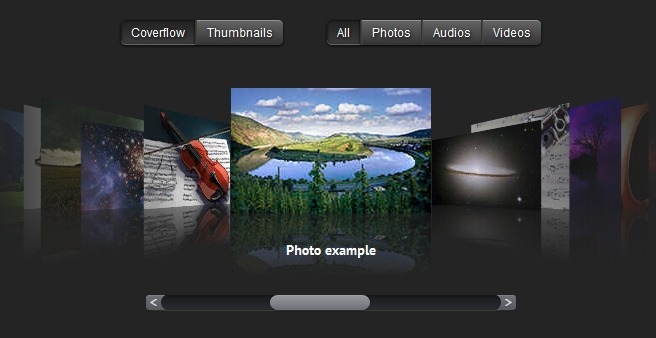
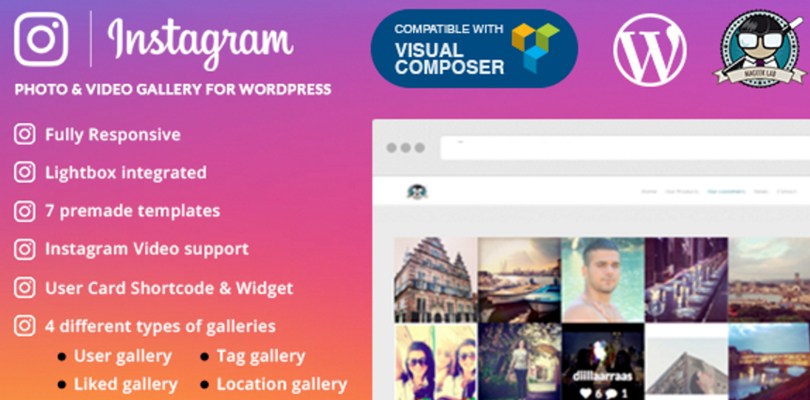 Allows you to customize it to looking exactly what you want.
Allows you to customize it to looking exactly what you want. 2.1
2.1
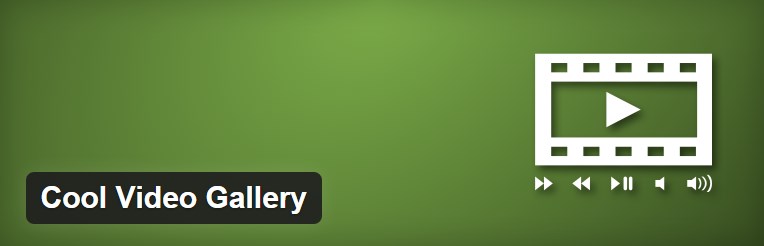 / Выкл. Свободный режим прокрутки галереи видео
/ Выкл. Свободный режим прокрутки галереи видео Стили: по умолчанию, темный, красный и темно-синий
Стили: по умолчанию, темный, красный и темно-синий

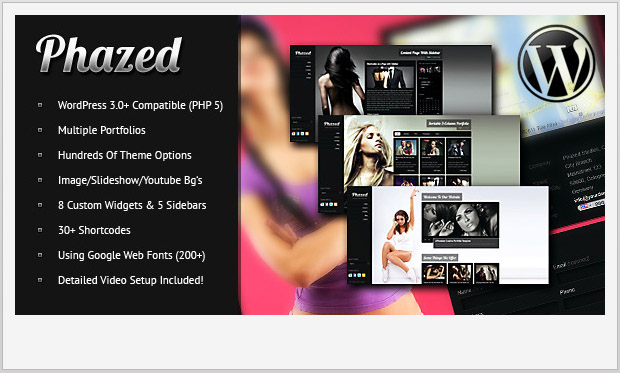
Добавить комментарий